Page 1
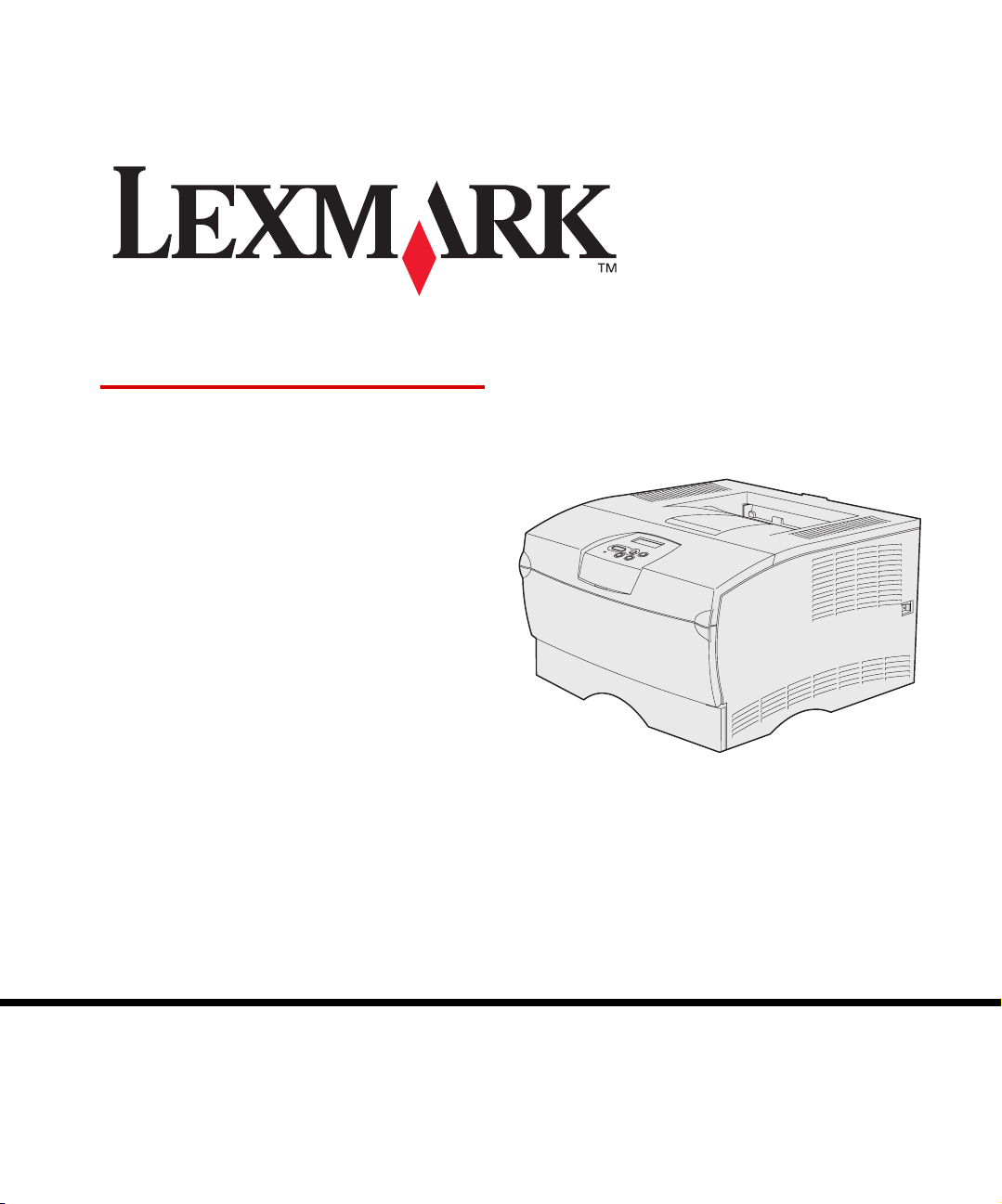
T430
Руководство по
установке
Март 2004 г.
Логотипы Lexmark и Lexmark с ромбом являются торговыми марками
корпорации Lexmark International, зарегистрированными в США и/или
других странах.
© 2004 Корпорация Lexmark International.
740 West New Circle Road
Lexington, Kentucky 40550
www.lexmark.com
Page 2
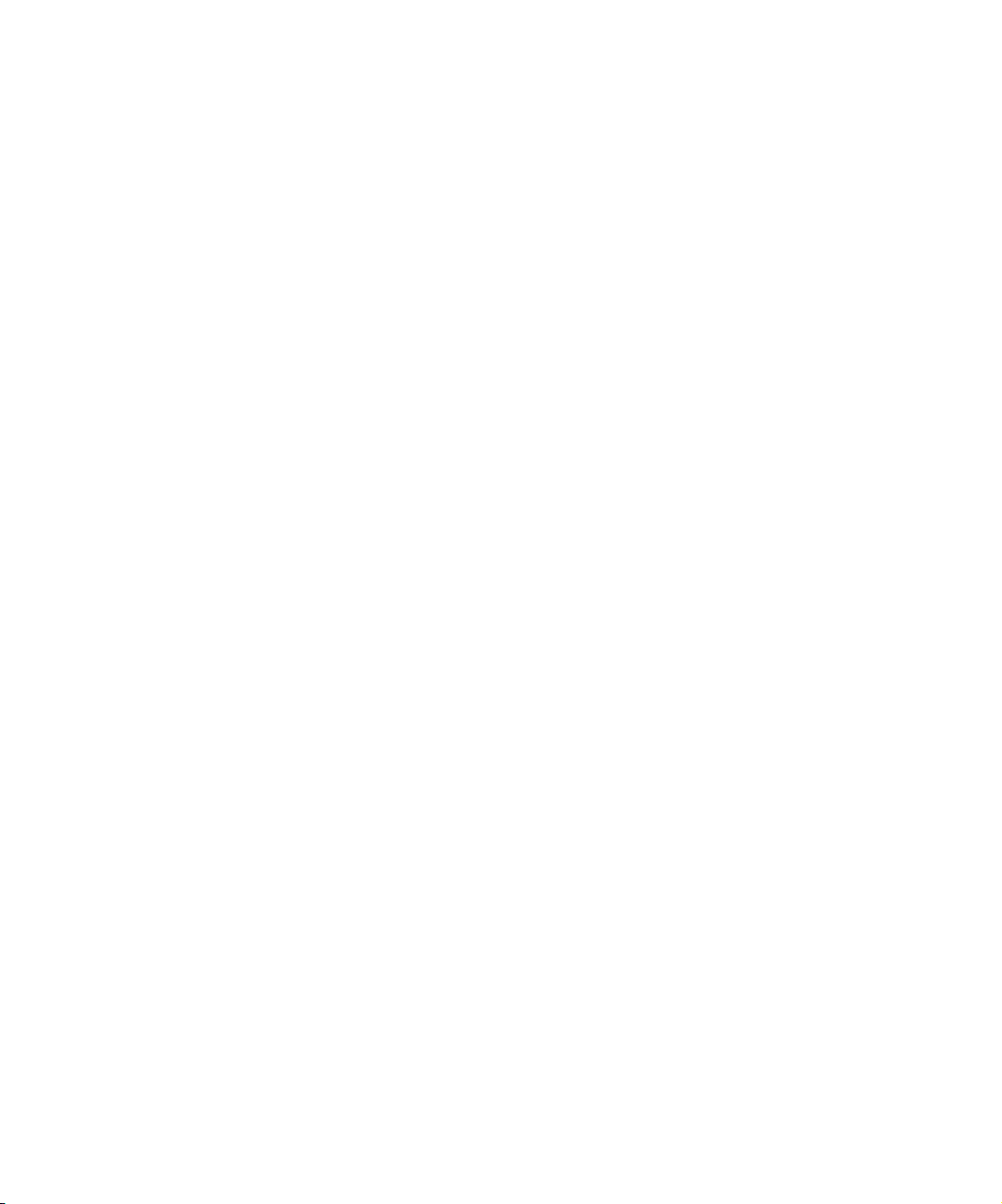
Page 3
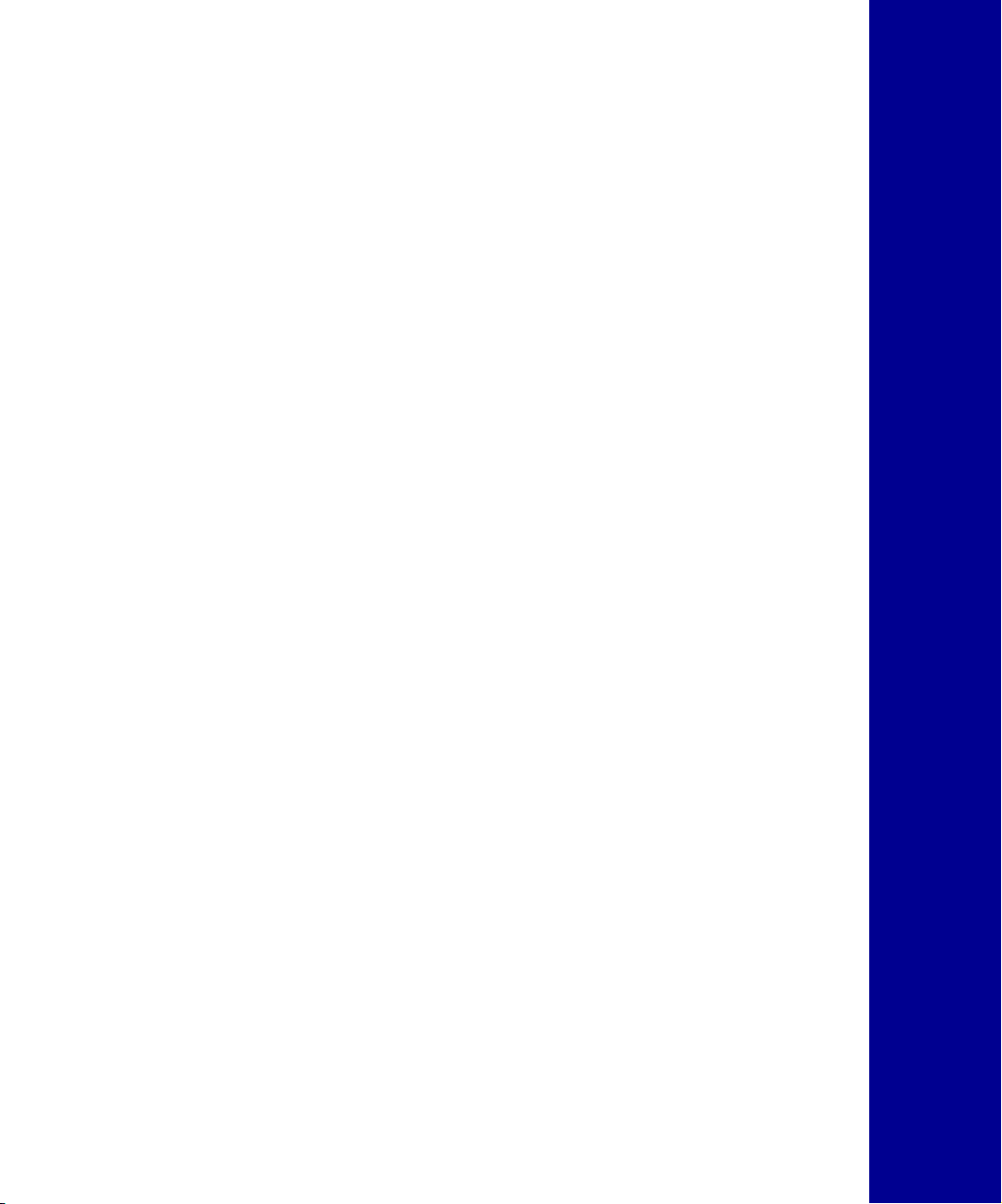
Руководство по
установке
Русский
Page 4
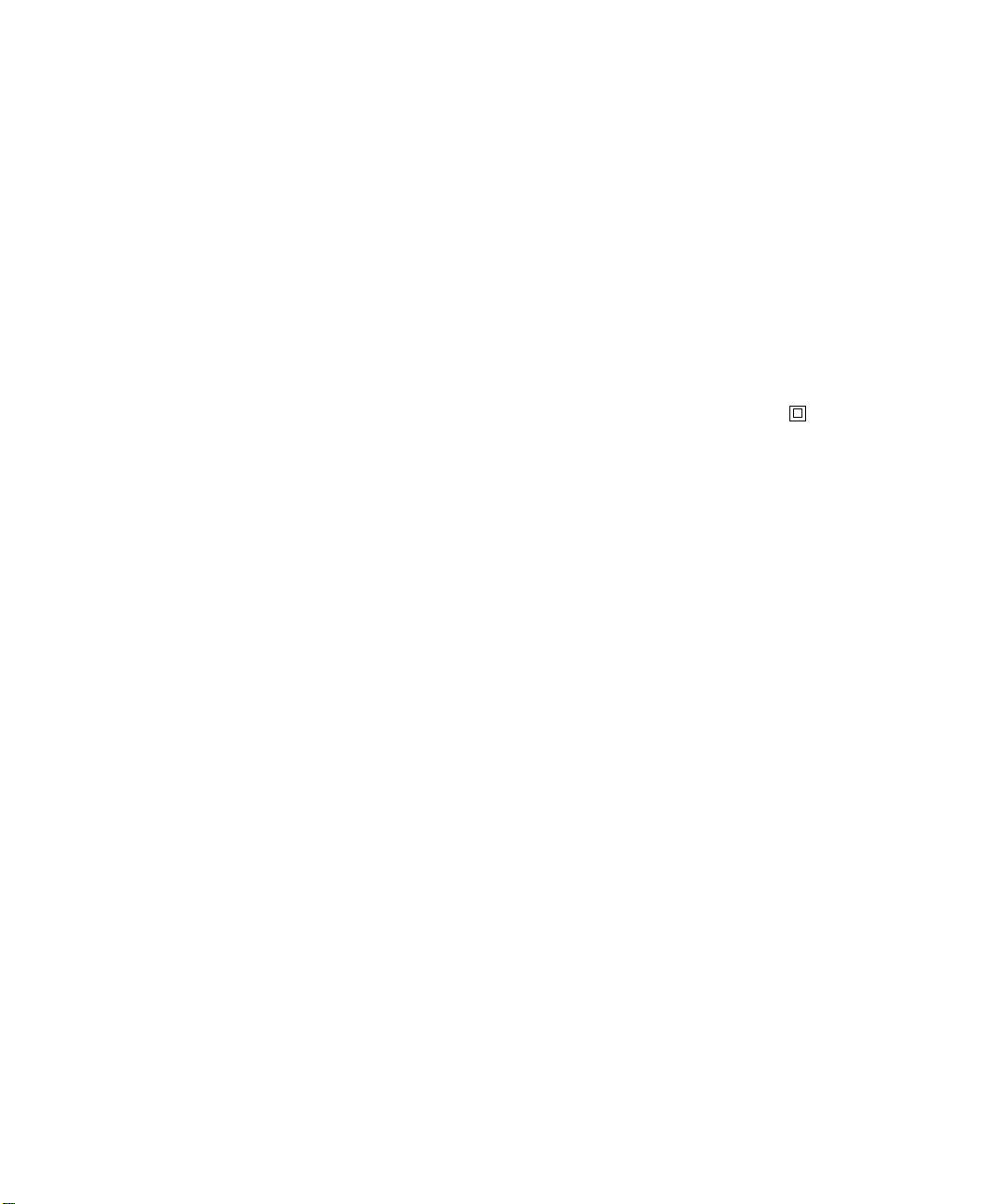
Дата выпуска: Март 2004 г.
Изложенные ниже условия не действуют в странах, где эти
условия вступают в противоречие с местным
законодательством.КОРПОРАЦИЯ LEXMARK INTERNATIONAL
ПРЕДОСТАВЛЯЕТ ДАННОЕ ИЗДАНИЕ НА УСЛОВИЯХ "КАК ЕСТЬ"
И НЕ ДАЕТ НИКАКИХ ГАРАНТИЙ, КАК ЯВНЫХ, ТАК И
ПОДРАЗУМЕВАЕМЫХ, ВКЛЮЧАЯ (НО НЕ ОГРАНИЧИВАЯСЬ ЭТИМ)
ПОДРАЗУМЕВАЕМЫЕ ГАРАНТИИ КОММЕРЧЕСКОЙ
ПРИГОДНОСТИ ИЛИ СООТВЕТСТВИЯ ОПРЕДЕЛЕННОЙ ЦЕЛИ.
В некоторых государствах и штатах США при определенных
обстоятельствах не допускается отказ от явных или
подразумеваемых гарантий, поэтому данное положение может не
иметь силы в Вашем случае.
Настоящий документ может содержать технические неточности
и опечатки. Приведенная в документе информация периодически
изменяется, эти изменения будут внесены в последующие издания.
Описанные изделия и про граммное обеспечен ие могут подвергаться
улучшениям и изменениям в любое время.
Замечания относительно данного документа направляйте по
адресу: Lexmark International, Inc., Department F95/032-2, 740 West
New Circle Road, Lexington, Kentucky 40550, U.S.A. В Великобритании
и Ирландии по адресу: Lexmark International Ltd., Marketing and
Services Department, Westhorpe House, Westhorpe, Marlow Bucks SL7
3RQ. Корпорация Lexmark оставляет за собой право использования
и распространения предоставленной Вами информации по своему
усмотрению, без каких-либо обязательств по отношению к Вам. Для
приобретения дополнительных экземпляров документации по
данному изделию обращайтесь по телефону 1-800-553-9727,
а в Великобритании и Ирландии - по телефону +44 (0)8704 440 044.
В других странах обращайтесь по месту покупки.
Упоминание в этом документе изделий, программ или услуг не
означает, что изготовитель намерен поставлять их во все страны,
в которых он осуществляет свою деятельность. Ссылки на изделие,
программу или услугу не означают и не предполагают, что не может
использоваться другое изделие, программа или услуга. Допускается
использовать любые функционально эквивалентные изделия,
программы или услуги, которые не нарушают существующих прав на
интеллектуальную собственность. Оценка и проверка
совместимости принтера с другими изделиями, программами
и услугами, за исключением явно указанных изготовителем,
возлагается на пользователя.
Знаки Lexmark и Lexmark с ромбом являются торговыми марками
корпорации Lexmark International, зарегистрированными в США
и/или других странах.
Pos tScri pt® является зарегистрированной торговой маркой
корпорации Adobe Systems. PostScript 3 – это название,
используемое корпорацией Adobe Systems для обозначения набора
команд (языка) принтера и функций, реализованных в программных
продуктах этой компании. Данный принтер разрабатывался как
совместимый с языком PostScript 3. Это означает, что принтер
распознает команды PostScript 3, используемые различными
прикладными программами, и эмулирует функции,
соответствующие данным командам.
Все прочие торговые марки являются собственностью своих
владельцев.
© 2004 Корпорация Lexmark International.
С сохранением всех прав.
ПРАВА ПРАВИТЕЛЬСТВА США
Программное обеспечение и прилагаемая к нему документация,
поставляемые по данному договору, являются коммерческими
продуктами, разработанными исключительно на частные средства.
Декларация соответствия требованиям
Федеральной комиссии по связи США (FCC)
Принтер Lexmark T430 прошел проверку и признан
соответствующим ограничениям, накладываемым на цифровые
устройства класса B согласно части 15 требований FCC. При работе
устройства выполняются следующие два условия:
(1) настоящее устройство не создает вредных помех и
(2) настоящее устройство выдерживает любые внешние помехи,
включая помехи, которые могли бы привести к сбоям в работе
устройства.
Все вопросы по данной декларации следует направлять по адресу:
Director of Lexmark Technology & Services
Корпорация Lexmark International
740 West New Circle Road
Lexington, KY 40550
(859) 232-3000
За дополнительной информацией о совместимости обращайтесь
к интерактивной документации.
Информация по технике безопасности
• Изделие, не имеющее маркировки , требуется
подключать к надлежащим образом заземленной сетевой
розетке.
ПРЕДОСТЕРЕЖЕНИЕ. Запрещается производить
установку данного изделия и любые работы, связанные с
электрическими / кабельными соединениями (шнур
электропитания, телефония и т.п.) во время грозы.
• Кабель питания следует подключать к легкодоступной
сетевой розетке, расположенной рядом с изделием.
• Для проведения ремонтных работ и технического
обслуживания, описание которых отсутствует в настоящем
руководстве, обращайтесь к специалисту по
техобслуживанию.
• Данное изделие проектировалось, тестировалось
и проверялось на соответствие стандартам по общей
безопасности исключительно с использованием деталей
производства компании Lexmark. Воздействие на
безопасность параметров некоторых деталей не всегда
очевидно. Lexmark не несет ответственно сти за возможные
последствия при использовании запасных частей,
отличных от рекомендованных.
• В изделии используется лазерное излучение.
ПРЕДОСТЕРЕЖЕНИЕ.Использование органов управления,
выполнение регулировок или любых других действий,
которые отличаются от изложенных в настоящем
руководстве, приводит к опасному облучению.
• Процесс печати в данном изделии связан с нагревом
материала, что может привести к выделению из материала
вредных веществ. Во избежание опасных последствий
изучите раздел руководства, посвященный выбору
материалов для печати.
Обозначения
Примечание. Примечания указывают на информацию, которая
может быть полезна.
ПРЕДОСТЕРЕЖЕНИЕ. Предостережения указывают на опасность
получения травм.
Предупреждение. Предупреждения указывают на опасность
повреждения аппаратных или программных средств устройства.
Page 5
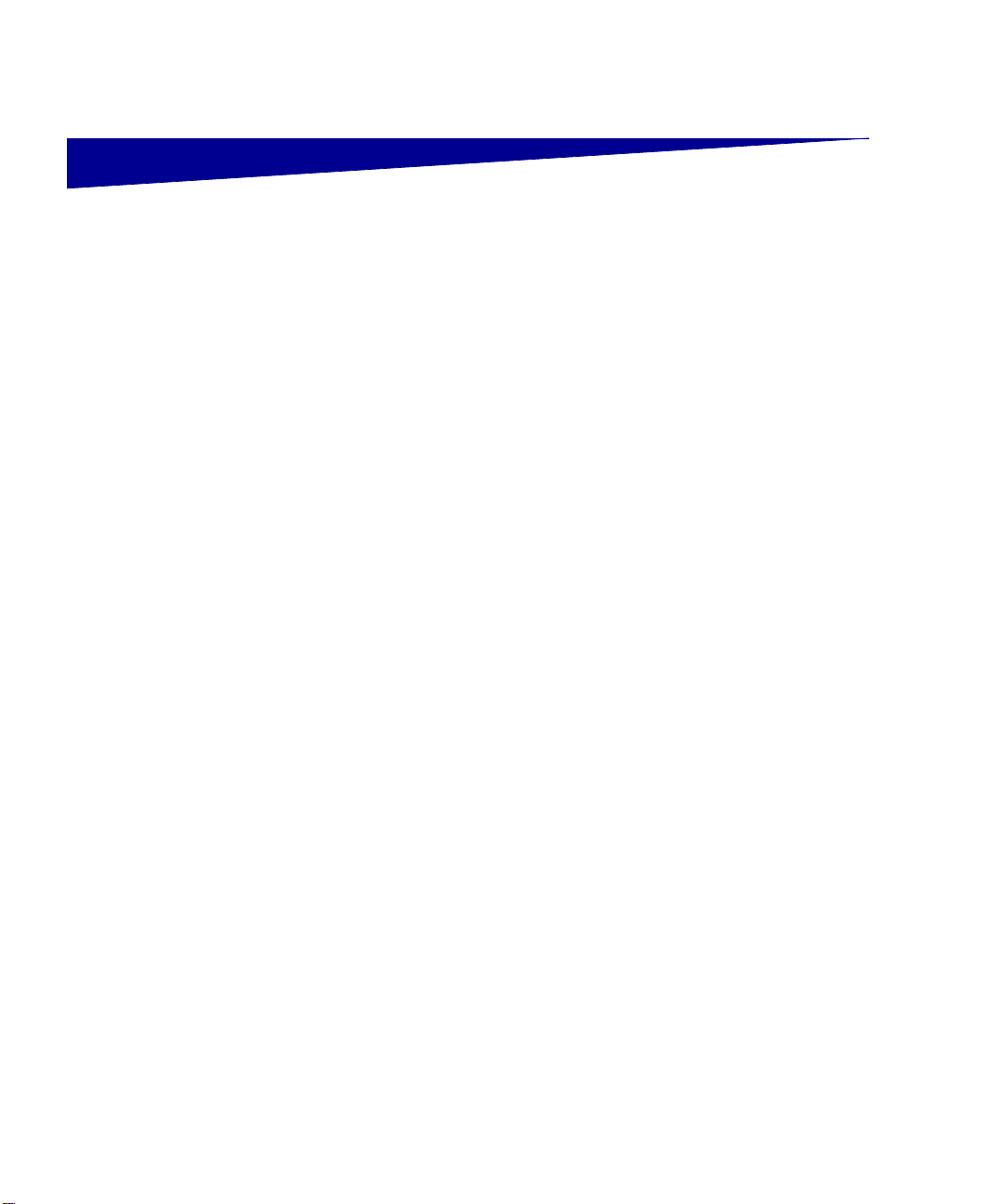
Содержание
Введение . . . . . . . . . . . . . . . . . . . . . . . . . . . . . . . . . . . . . . . vi
О принтере . . . . . . . . . . . . . . . . . . . . . . . . . . . . . . . . . . . . . . vi
Другие источники информации . . . . . . . . . . . . . . . . . . . . . viii
Шаг 1: Выберите тип установки (локальный или
сетевой принтер) . . . . . . . . . . . . . . . . . . . . . . . . . . . 1
Локальный принтер . . . . . . . . . . . . . . . . . . . . . . . . . . . . . . . .1
Сетевой принтер . . . . . . . . . . . . . . . . . . . . . . . . . . . . . . . . . . .1
Шаг 2: Установка драйверов для локальной печати . . 2
Windows . . . . . . . . . . . . . . . . . . . . . . . . . . . . . . . . . . . . . . . . . .2
Macintosh . . . . . . . . . . . . . . . . . . . . . . . . . . . . . . . . . . . . . . . . .4
UNIX/Linux . . . . . . . . . . . . . . . . . . . . . . . . . . . . . . . . . . . . . . . .8
Шаг 3: Распаковка принтера . . . . . . . . . . . . . . . . . . . . . . . 9
Шаг 4: Настройка принтера и дополнительных
устройств . . . . . . . . . . . . . . . . . . . . . . . . . . . . . . . . 10
Размещение дополнительного устройства подачи . . . . . .10
Установка принтера . . . . . . . . . . . . . . . . . . . . . . . . . . . . . . .13
Выдвижение упора для бумаги . . . . . . . . . . . . . . . . . . . . . .14
Прикрепление накладки панели управления . . . . . . . . . .14
Шаг 5: Установка картриджа . . . . . . . . . . . . . . . . . . . . . . 15
Удаление упаковочных материалов . . . . . . . . . . . . . . . . . .15
Установка картриджа . . . . . . . . . . . . . . . . . . . . . . . . . . . . .17
Содержание
iii
Page 6
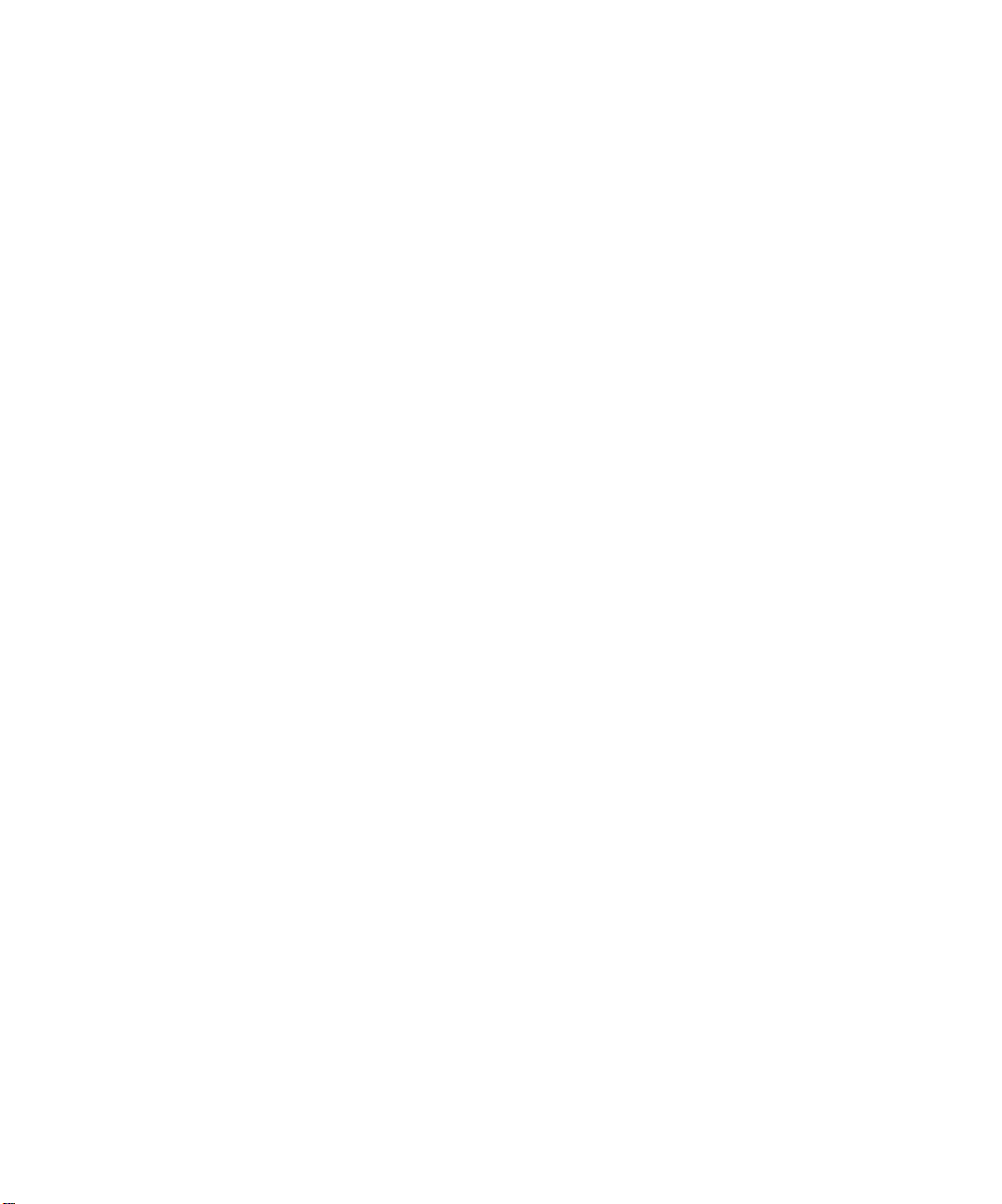
Шаг 6: Установка памяти принтера и плат
с микропрограммным обеспечением . . . . . . . . 18
Снятие боковой крышки и щитка . . . . . . . . . . . . . . . . . . . .19
Установка платы памяти принтера . . . . . . . . . . . . . . . . . .21
Установка платы с микропрограммным
обеспечением . . . . . . . . . . . . . . . . . . . . . . . . . . . . . . . . . .22
Установка на место щитка и боковой крышки. . . . . . . . . .24
Шаг 7: Загрузка бумаги . . . . . . . . . . . . . . . . . . . . . . . . . . . 25
Загрузка лотков . . . . . . . . . . . . . . . . . . . . . . . . . . . . . . . . . .26
Загрузка многоцелевого устройства подачи . . . . . . . . . . .29
Шаг 8: Подсоединение кабелей . . . . . . . . . . . . . . . . . . .32
Подсоединение кабеля для локальной установки
принтера . . . . . . . . . . . . . . . . . . . . . . . . . . . . . . . . . . . . . .32
Подсоединение кабеля параллельного интерфейса . . . . 33
Подключение кабеля питания . . . . . . . . . . . . . . . . . . . . . .34
Шаг 9: Проверка настройки принтера . . . . . . . . . . . . . . 35
Распечатка страницы параметров меню . . . . . . . . . . . . . .36
Печать страницы сетевых параметров . . . . . . . . . . . . . . .36
Печать страницы локальной диагностики . . . . . . . . . . . . .37
Распечатка "Краткого справочного руководства" . . . . . .37
Шаг 10: Настройка TCP/IP . . . . . . . . . . . . . . . . . . . . . . . . . 39
Назначение принтеру адреса IP . . . . . . . . . . . . . . . . . . . . .39
Проверка настройки IP . . . . . . . . . . . . . . . . . . . . . . . . . . . .40
Шаг 11: Установите драйверы для сетевой печати . . . 41
Windows . . . . . . . . . . . . . . . . . . . . . . . . . . . . . . . . . . . . . . . . .41
Macintosh . . . . . . . . . . . . . . . . . . . . . . . . . . . . . . . . . . . . . . . .47
UNIX/Linux . . . . . . . . . . . . . . . . . . . . . . . . . . . . . . . . . . . . . . .52
NetWare . . . . . . . . . . . . . . . . . . . . . . . . . . . . . . . . . . . . . . . . .52
Содержание
iv
Page 7
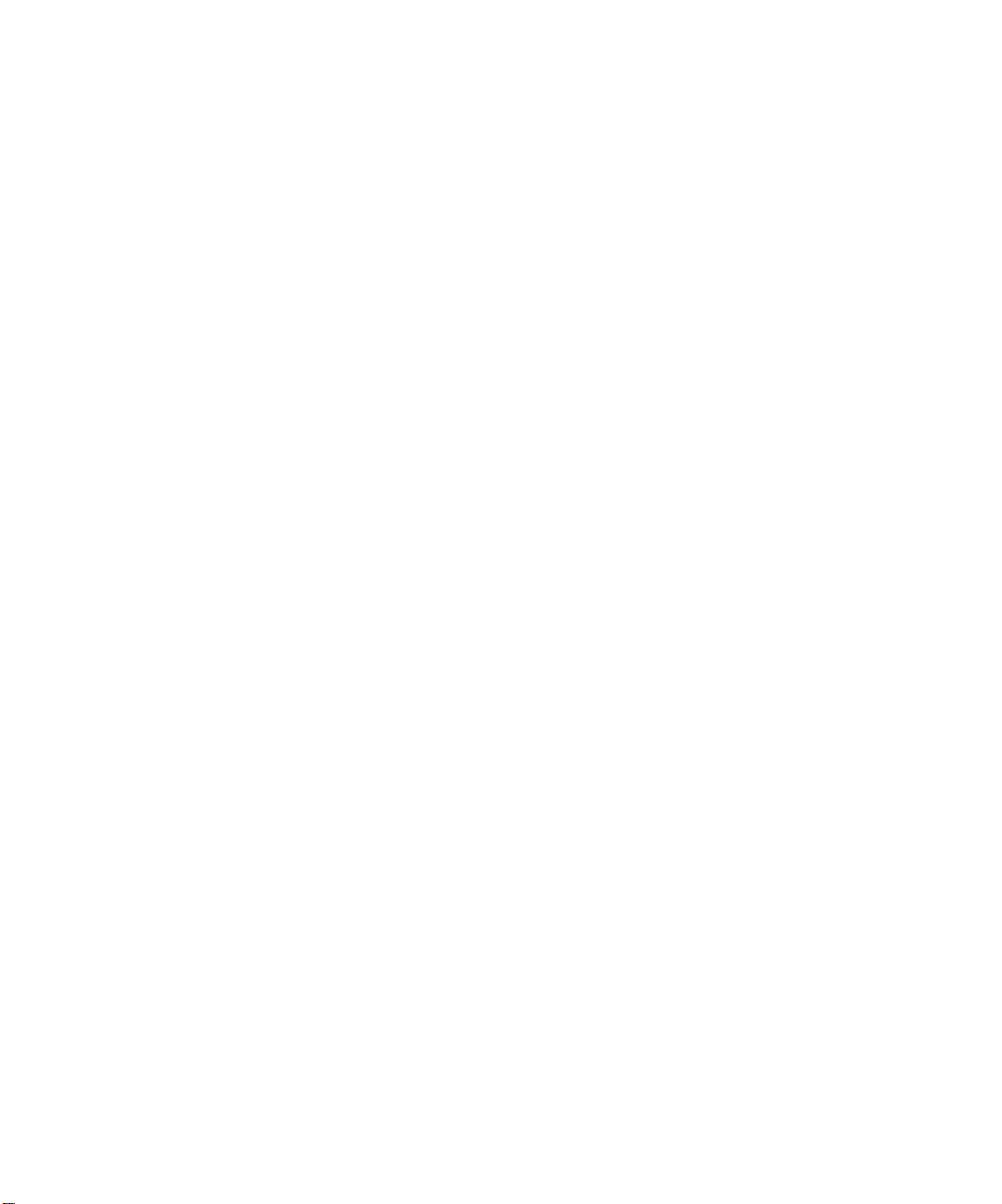
Шаг 12: Использование компакт-диска
"Публикации" . . . . . . . . . . . . . . . . . . . . . . . . . . . . 53
Просмотр содержания компакт-диска . . . . . . . . . . . . . . . .53
Распространение информации . . . . . . . . . . . . . . . . . . . . . .53
Содержание
v
Page 8
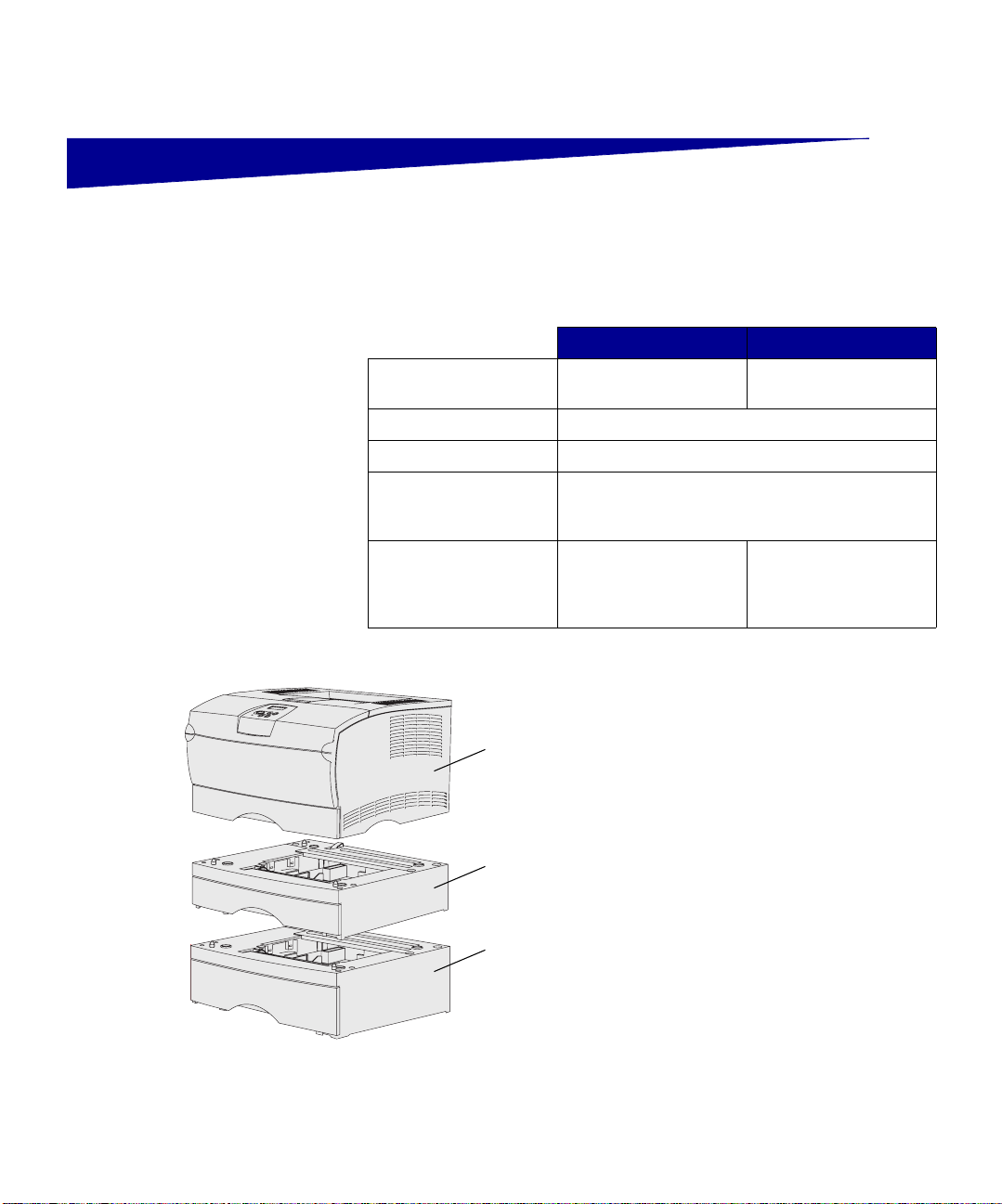
Введение
О принтере Предусмотрено две модели принтера:
Lexmark™T430d LexmarkT430dn
Стандартный объем
памяти
Разрешение До 1200 точек/дюйм
Лотки подачи Один лоток на 250 листов
Возможности
двусторонней
печати
Возможности
подключения
1
2
3
32 Mбайт 64 Mбайт
Да (встроенное устройство двусторонней
печати)
• USB
• Параллельный
Возможно приобретение
дополнительных устройств подачи
и модулей памяти.
(1) Принтер
(2) Дополнительное устройство
подачи на 250 листов
(3) Дополнительное устройство
подачи на 500 листов
Принтер поддерживает до 256 Мбайт
дополнительной памяти принтера
и до 32 Мбайт флэш-памяти.
• USB
• Параллельный
• 10/100 Base-TX
Ethernet
Введение
vi
Page 9
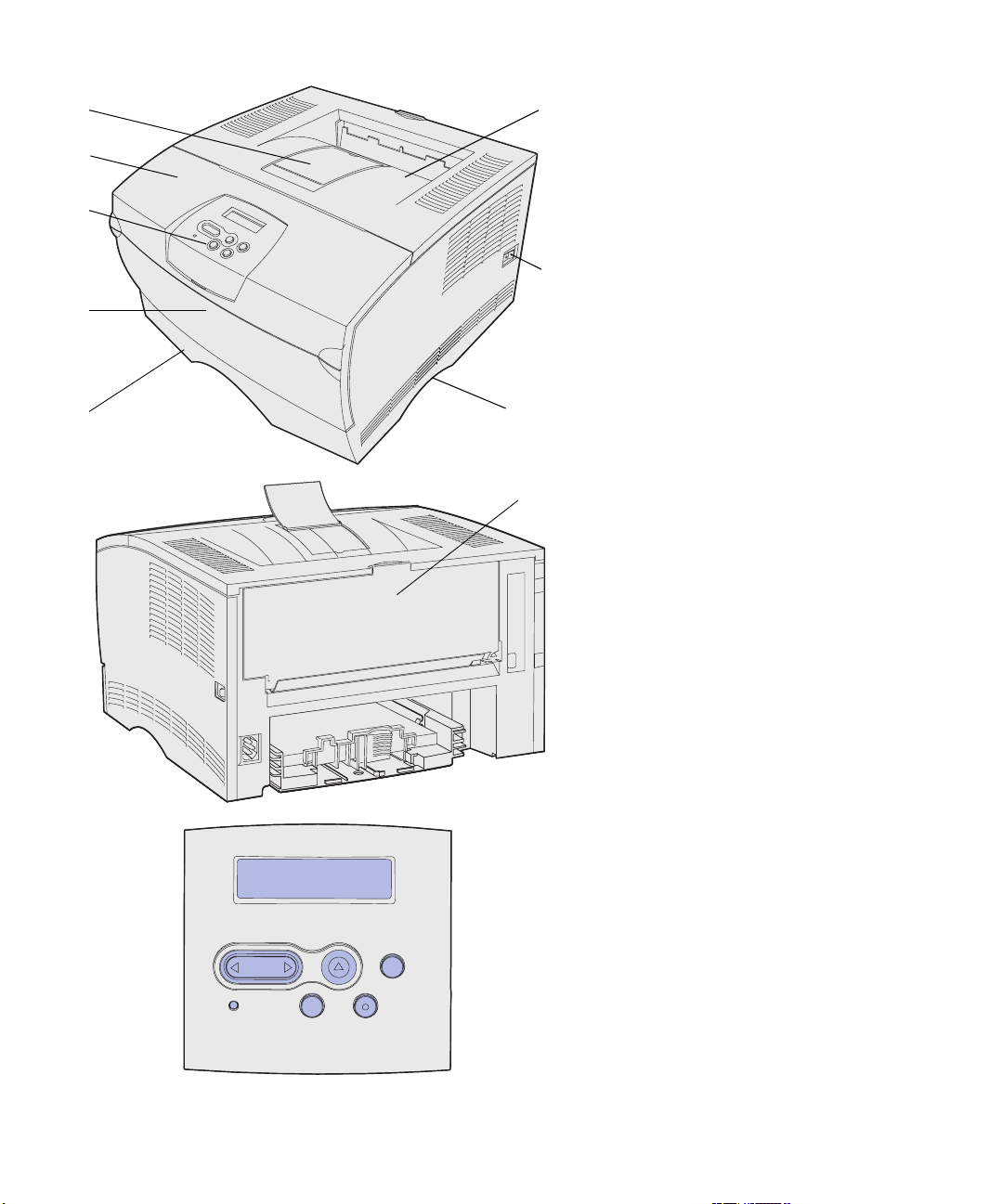
(1) Передняя опора для бумаги
1
6
(2) Верхняя передняя дверца
(3) Панель управления
2
(4) Дверца многоцелевого
устройства подачи
3
(5) Лоток на 250 листов (лоток 1)
(6) Стандартный выходной лоток
7
(7) Клавиша включения питания
(8) Выемка для рук
4
(9) Задний выходной лоток
Данный принтер снабжен также
встроенным устройством
5
8
двусторонней печати.
9
1
Меню 2Выбор
Работа 5Стоп
3
Возврат
6
4
Введение
На панели управления принтера
расположен жидкокристаллический
дисплей (ЖК-дисплей) с 2 строками
по 16 символов, пять кнопок и один
индикатор, который мигает во время
обработки принтером задания на
печать одновременно с отображением
сообщения Занят.
vii
Page 10
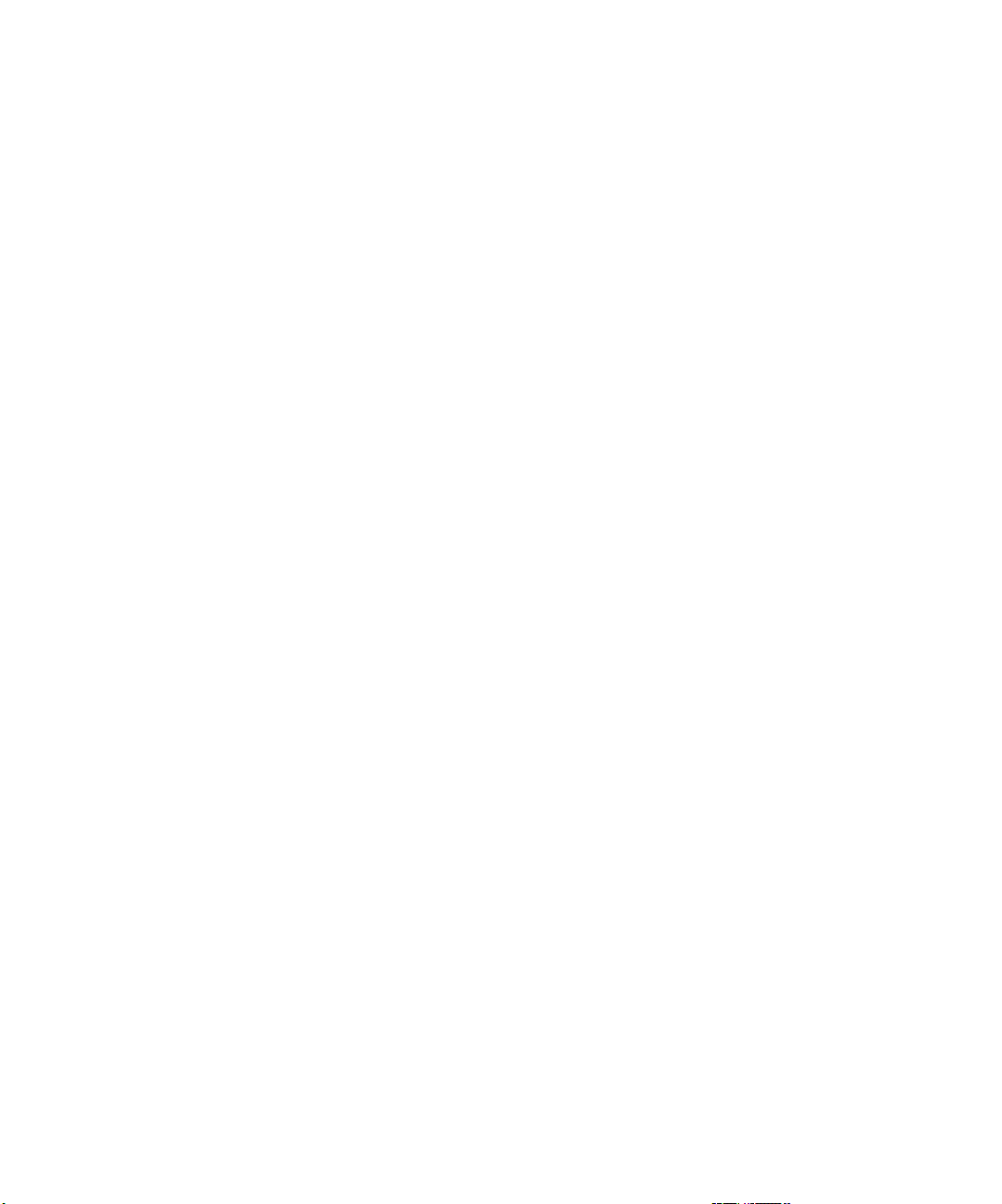
Другие источники информации Дополнительную информацию,
которая может потребоваться после
завершения установки, можно найти в
других документах на принтер.
Lexmark T430 Компакт-диск "Публикации" На компакт-диске "Публикации"
содержится информация о загрузке
бумаги, сбросе сообщений об
ошибках, заказе и замене расходных
материалов, установке комплектов
для технического обслуживания,
а также рекомендации по устранению
неполадок. Также приводится общая
информация для администраторов.
Сведения, содержащиеся на компактдиске "Публикации", можно также
получить на Web-узле Lexmark по
адресу
www.lexmark.com/publications
.
Краткое справочное руководство карточка
Краткое справочное руководство страницы
Введение
Краткое справочное руководство
принтера содержит самые
необходимые сведения по загрузке
материалов для печати, основным
сообщениям принтера и устранению
замятий бумаги.
Страницы Краткого руководства
хранятся в памяти принтера. Они
содержат сведения по загрузке
материалов для печати, печати
конфиденциальных заданий, а также
по удалению замятой в принтере
бумаги.
viii
Page 11
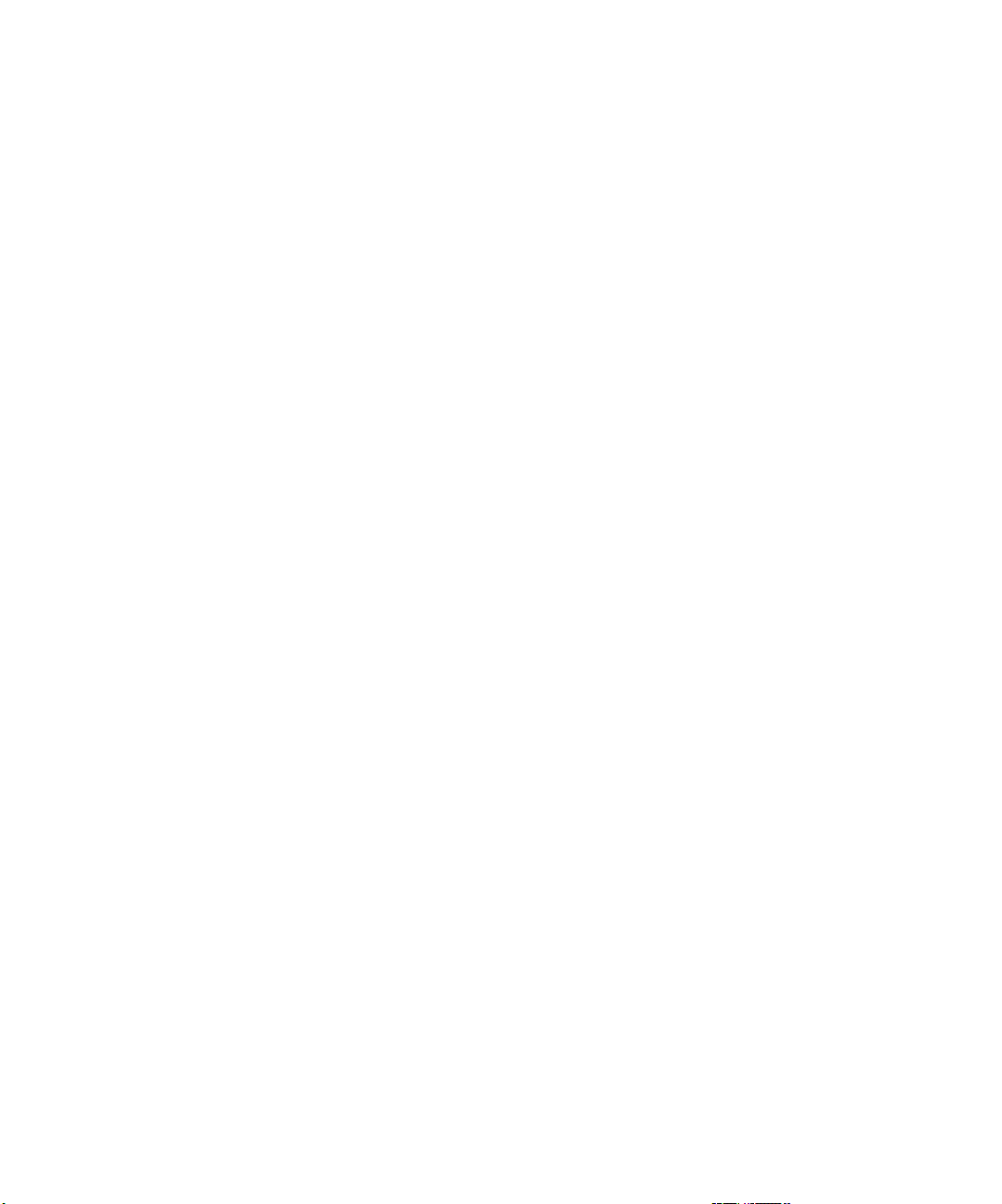
Компакт-диск с драйверами Компакт-диск с драйверами содержит
все файлы, необходимые для
установки и работы принтера. На
компакт-диске могут также
находиться утилиты принтера,
экранные шрифты и дополнительная
документация.
Web-узел компании Lexmark Обновленные драйверы принтера,
утилиты и другую документацию к
принтеру можно получить на нашем
Web-узле по адресу
www.lexmark.com.
Введение
ix
Page 12
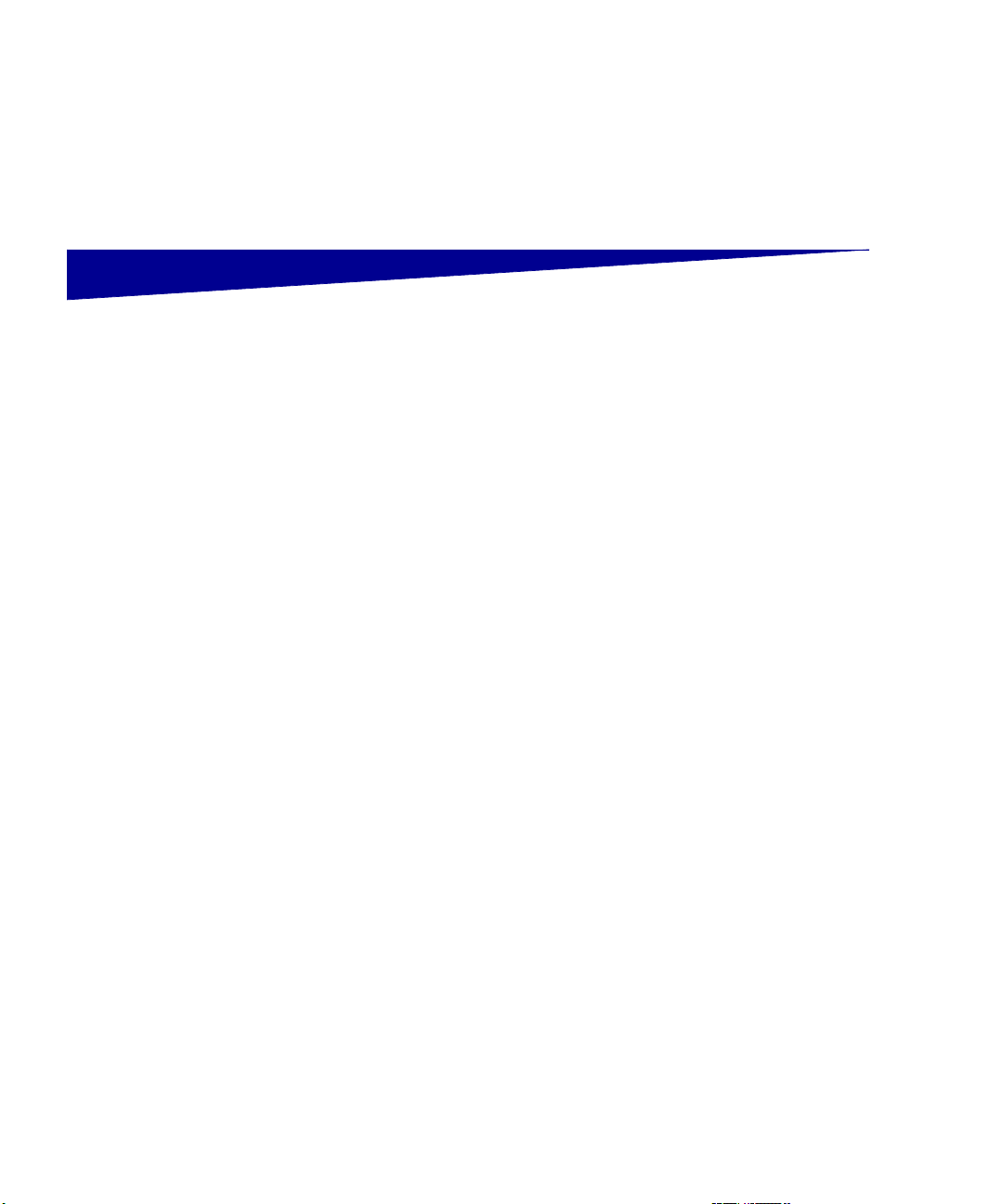
Шаг 1: Выберите тип
установки (локальный
или сетевой принтер)
Локальный принтер
Локальным принтером называют принтер, который подключен
непосредственно к компьютеру через кабель USB или кабель
параллельного интерфейса. Локальный принтер обслуживает
только того пользователя, который работает за компьютером,
к которому этот принтер подключен. При подключении
локального принтера перед его настройкой требуется установить
на компьютер драйвер принтера.
Переходите к разделу Шаг 2: "Установка драйверов для
локальной печати", стр. 2.
Сетевой принтер Сетевой принтер подключается к сети либо с помощью сетевого
кабеля (например, Ethernet), либо с помощью сервера. При
подключении сетевого принтера сначала требуется настроить
принтер в сети, а затем устанавливать драйвер принтера.
Переходите к разделу Шаг 3: "Распаковка принтера", стр. 9.
Выберите тип установки (локальный или сетевой принтер)
1
Page 13
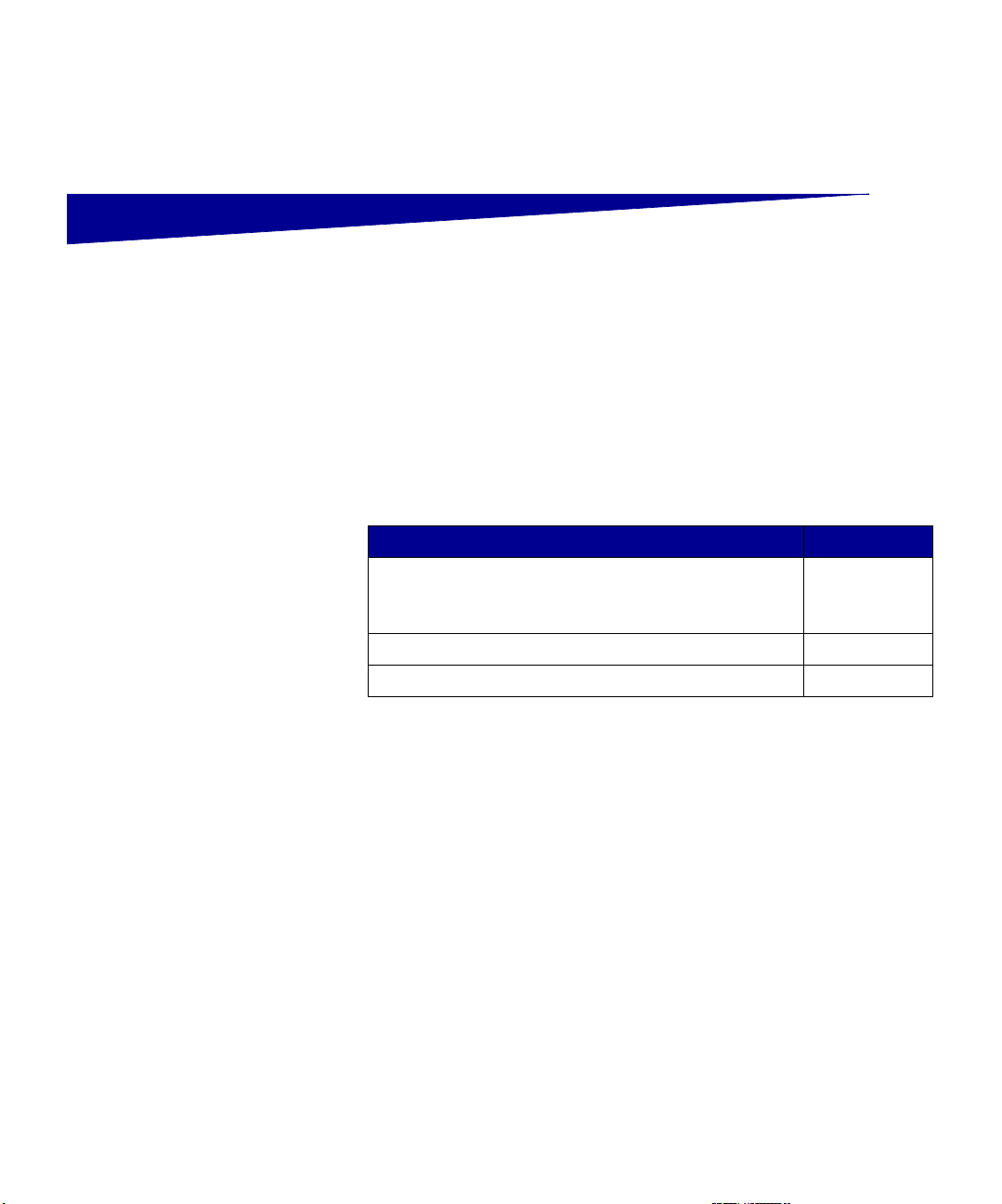
Шаг 2: Установка драйверов
для локальной печати
Драйвер принтера представляет собой программу, позволяющую
компьютеру взаимодействовать с принтером.
Процедура установки драйверов зависит от используемой
операционной системы. В приведенной ниже таблице найдите
инструкции по установке для своей операционной системы. Если
требуется дополнительная помощь, обратитесь
к сопроводительной документации компьютера и программного
обеспечения.
Операционная система См. стр.
Windows
Windows Server 2003, Windows 2000, Windows XP,
Windows 98/Me, Windows NT 4.x
2
Macintosh 4
UNIX/Linux 8
Windows В некоторые операционные системы Windows может входить
драйвер принтера, совместимый с данным принтером. Это
означает, что в новейших версиях Windows автоматически
выполняется установка системного драйвера. Системные
драйверы принтеров обеспечивают выполнение простых
заданий на печать, но предоставляют меньше функциональных
возможностей, чем специальные драйверы принтеров,
поставляемые изготовителем.
Установка драйверов для локальной печати
2
Page 14
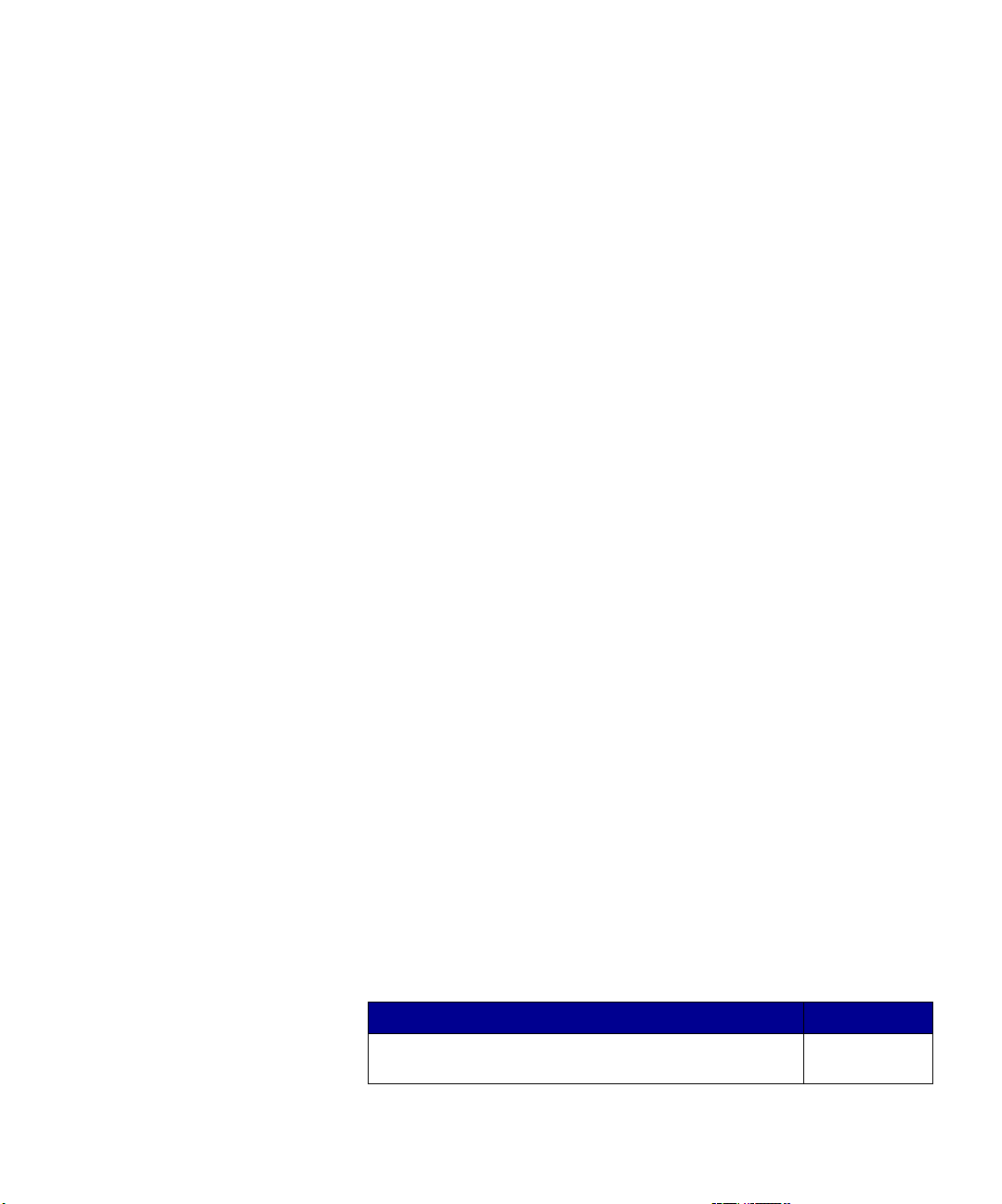
Примечание. При
установке специальный
драйвер не заменяет
системный драйвер.
В папке "Принтеры" будет
создан отдельный значок
для нового принтера.
Использование
операционных систем
Windows Server 2003,
Windows 2000,
Windows XP
и Windows 98/Me
и Windows NT
Примечание.
интерфейса USB
в операционных системах
Windows NT не
предусмотрена.
Примечание. Для
установки драйверов
принтера на компьютер
в некоторых версиях
операционных систем
Windows требуются права
доступа администратора.
Поддержка
Для установки специального драйвера принтера и доступа ко всем
расширенным функциям и возможностям принтера воспользуйтесь
компакт-диском, поставляемым вместе с принтером.
Драйверы также можно загрузить с Web-узла Lexmark по адресу
www.lexmark.com.
1 Установите в дисковод компакт-диск с драйверами.
Если компакт-диск не запустился автоматически,
нажмите кнопку Пуск Æ Выполнить и введите в поле
диалогового окна "Выполнить" команду D:\Setup.exe.
2 Щелкните мышью на пункте Установить программное
обеспечение.
3 Щелкните мышью на пункте Принтер и ПО.
4 Нажмите кнопку Принимаю для принятия условий
лицензионного соглашения.
5 Выберите пункт Рекомендуемая, затем нажмите кнопку
Далее.
Вариант "Рекомендуемая" является вариантом по
умолчанию для установки локального и сетевого принтера.
Если требуется установить служебные программы,
изменить настройку или настроить драйверы устройства,
выберите вариант Пользовательская и следуйте
инструкциям на экране.
6 Выберите вариант Локальное подключение и , затем
нажмите кнопку Готово.
7 Выберите порт, который используется для подключения
принтера к компьютеру, и нажмите кнопку Далее.
8 Нажмите кнопку Готово.
Что делать дальше?
Операция См. стр.
После установки драйверов на компьютер принтер
готов к настройке.
Установка драйверов для локальной печати
3
9
Page 15
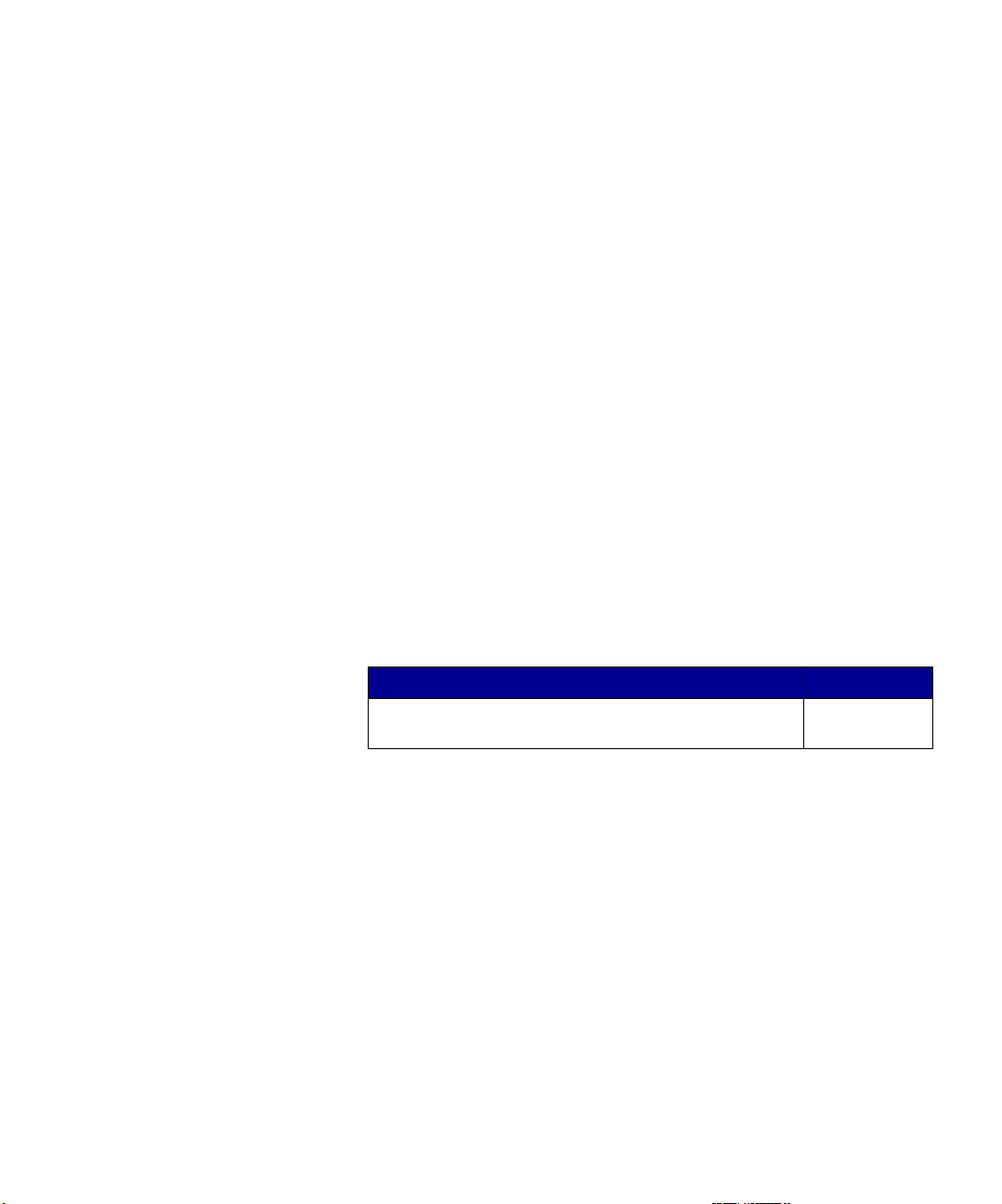
Использование
Windows 95 и Windows
98 (первый выпуск)
Примечание.
интерфейса USB
в операционной системе
Windows 95 не
предусмотрена.
Примечание. Для
установки драйверов
принтера на компьютер
в некоторых версиях
операционных систем
Windows требуются права
доступа администратора.
Поддержка
1 Включите компьютер.
2 Выберите Пуск Æ Настройка Æ Принтеры, затем дважды
щелкните мышью на значке Добавить принтер.
3 После отображения соответствующего запроса выберите
Локальный принтер.
4 Выберите изготовителя и модель принтера, затем
нажмите кнопку Установить с диска.
5 Установите компакт-диск с драйверами в дисковод. Если
компакт-диск запустится автоматически, нажмите кнопку
Выход для возврата в мастер установки принтера.
6 Укажите каталог, в котором хранится специальный
драйвер принтера на компакт-диске с драйверами.
Путь должен иметь вид, аналогичный приведенному
ниже:
X:\Drivers\Prin t\Win_9xM e\<язык>
где X=буква имени дисковода компакт-дисков.
Например, D:\Drivers\Print\Win_9xMe\English.
7 Нажмите кнопку OK.
Macintosh
Что делать дальше?
Операция См. стр.
После установки драйверов на компьютер принтер
готов к настройке.
Для печати через порт USB требуется операционная система
Macintosh OS версии 8.6 или более поздней. Для печати на
локальном принтере, подключенном к порту USB, следует
создать значок принтера на рабочем столе (Macintosh 8.6–9.x) или
создать очередь в Print Center (Центр печати) (Macintosh OS X).
Установка драйверов для локальной печати
4
9
Page 16
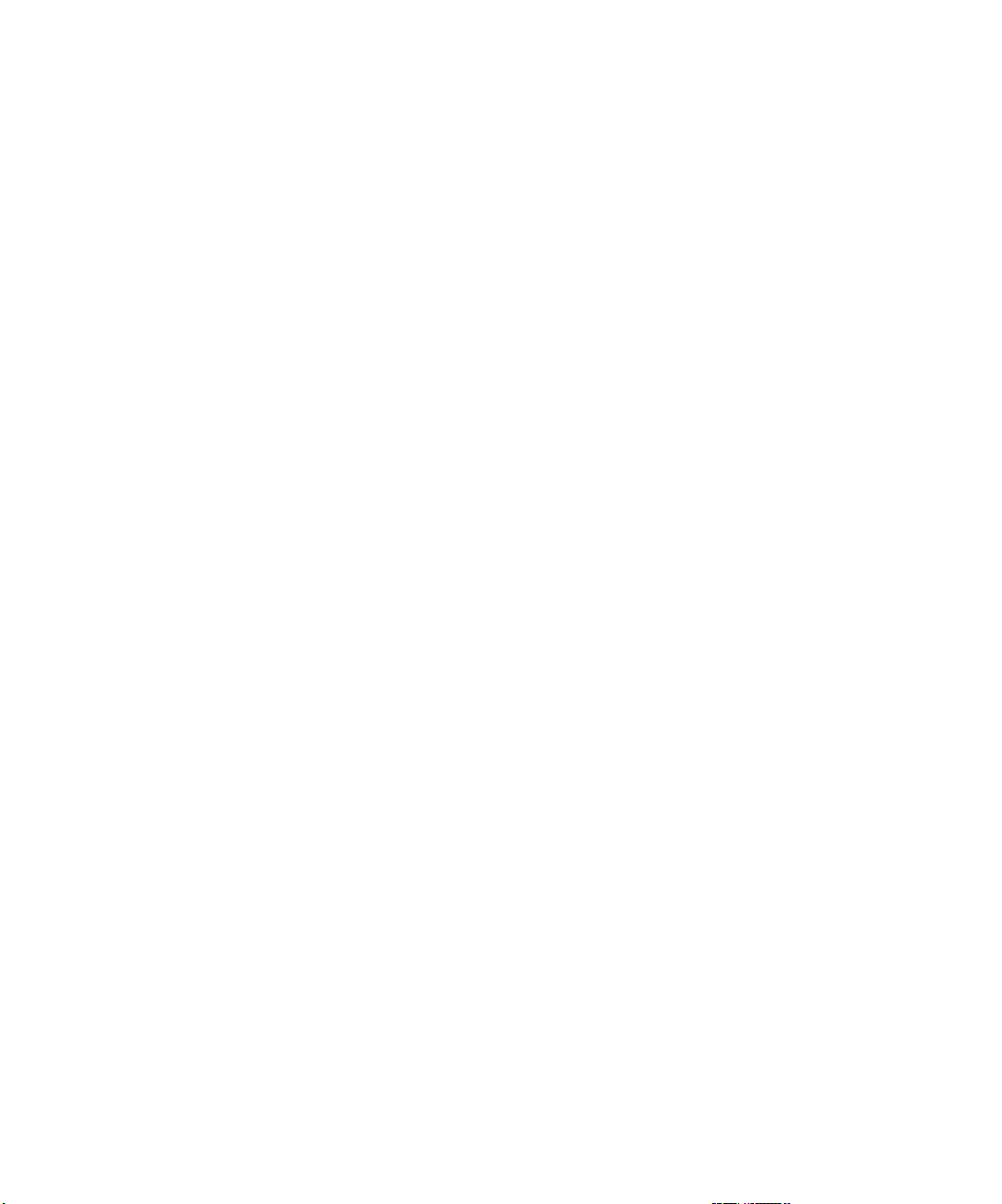
Для создания
значка принтера на
рабочем столе
(Macintosh 8.6–9.x):
Примечание. Файл PPD
предоставляет подробные
сведения о возможностях
принтера для компьютера
Macintosh.
Примечание. Файл PPD
принтера входит также
в состав пакета программ,
который можно загрузить
с Web-узла Lexmark по
адресу www.lexmark.com.
1 Установите на компьютер файл PPD.
a Установите в дисковод компакт-диск с драйверами.
b Щелкните дважды на параметре Classic, а затем
щелкните дважды на пакете установки для данного
принтера.
c Выберите требуемый язык и щелкните мышью на
кнопке OK.
d Ознакомившись с условиями лицензионного
соглашения, нажмите кнопку Accept (Принимаю).
e Закончив чтение файла Readme, нажмите кнопку
Continue (Продолжить).
f Выберите формат бумаги по умолчанию.
g На экране Easy Install (Простая установка) щелкните
мышью на команде Install (Установить). На компьютер
устанавливаются все необходимые файлы.
h По завершении установки нажмите кнопку Quit
(Выход).
2 Выполните одно из следующих действий:
Macintosh 8.6 – 9.0: Откройте Apple LaserWriter.
Macintosh 9.1 – 9.x: Откройте Applications (Приложения),
затем Utilities (Служебные программы).
3 Щелкните дважды на служебной программе Desktop
Printer Utility.
4 Выберите Printer (USB) (Принтер USB) и нажмите кнопку
OK.
5 В разделе "USB Printer Selection" (Выбор принтера USB)
щелкните мышью на команде Change (Изменить).
Если выбранный принтер не появился в списке "USB
Printer Selection" (Выбор принтера USB), убедитесь
в правильности подключения кабеля USB и в том, что
принтер включен.
6 Выберите имя требуемого принтера и нажмите OK.
Выбранный принтер отображается в исходном окне Printer
(USB).
Установка драйверов для локальной печати
5
Page 17
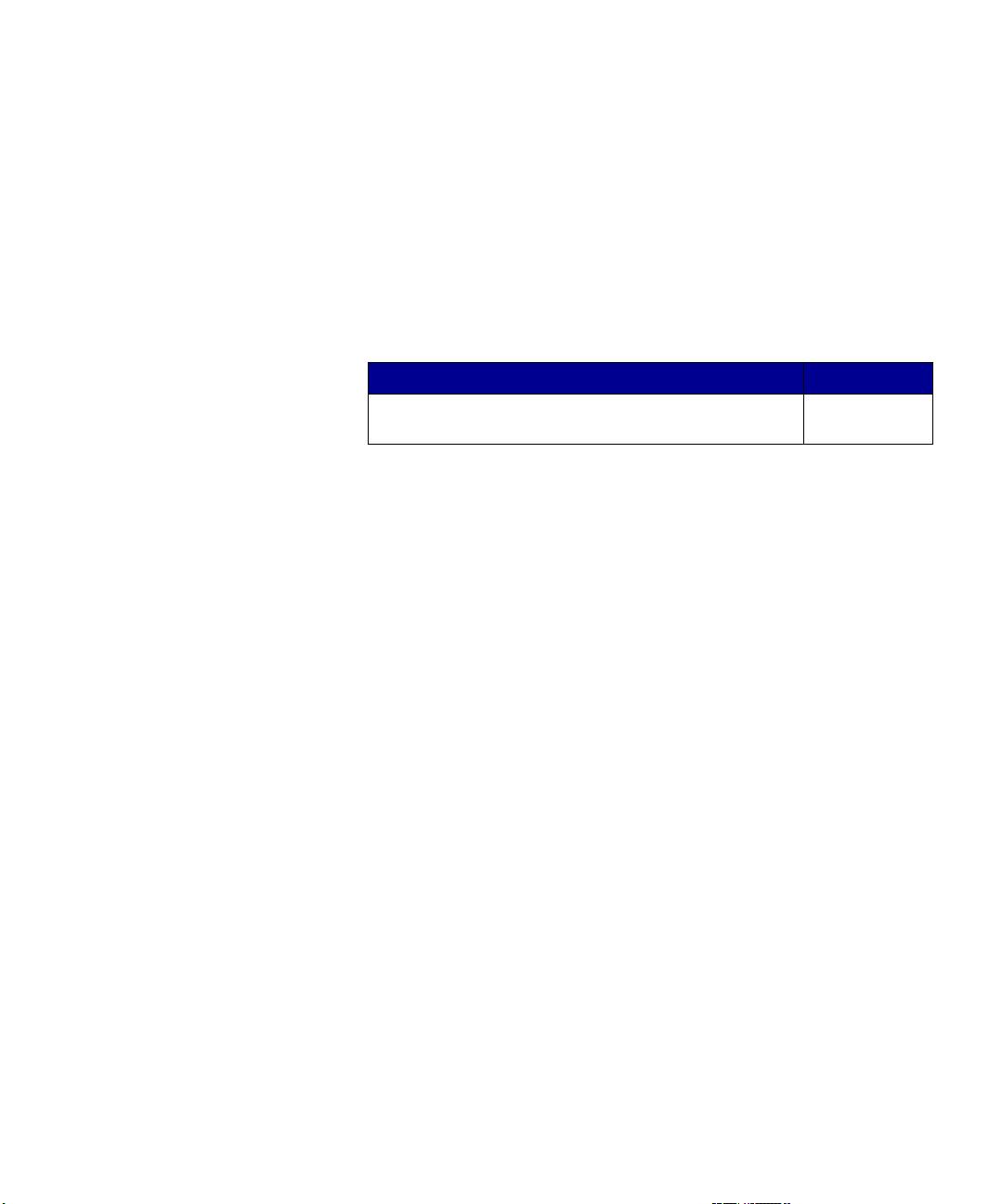
7 В разделе PostScript Printer Description (PPD) File (Файл
PPD) щелкните на команде Auto Setup (Автоматическая
установка). Убедитесь в том, что файл PPD соответствует
теперь данному принтеру.
8 Нажмите кнопку Create (Создать) и затем кнопку Save
(Сохранить).
9 Укажите имя принтера и нажмите кнопку Save
(Сохранить). Данный принтер будет сохранен в виде
принтера на рабочем столе.
Что делать дальше?
Операция См. стр.
Создание очереди
в центре печати Print
Center (Macintosh OS X)
Примечание. Файл PPD
предоставляет подробные
сведения о возможностях
принтера для компьютера
Macintosh.
После установки драйверов на компьютер принтер
готов к настройке.
9
1 Установите на компьютер файл PPD.
a Установите в дисковод компакт-диск с драйверами.
b Дважды щелкните на Mac OS X, а затем дважды
щелкните на пакете установки для данного принтера.
c В окне Authorization (Авторизация) выберите Click the
lock to make changes (Для внесения изменений
щелкните на замке).
d Введите пароль и нажмите OK.
e Нажмите кнопку Продолжить в окне приветствия
и еще раз - после прочтения файла Readme.
f Нажмите кнопку Accept (Принимаю) для принятия
условий лицензионного соглашения.
g Укажите Destination (Место назначения) и щелкните на
кнопке Continue (Продолжить).
h На экране Easy Install (Простая установка) щелкните
мышью на команде Install (Установить). На компьютер
устанавливаются все необходимые файлы.
i По завершении установки нажмите кнопку Close
(Закрыть).
Установка драйверов для локальной печати
6
Page 18
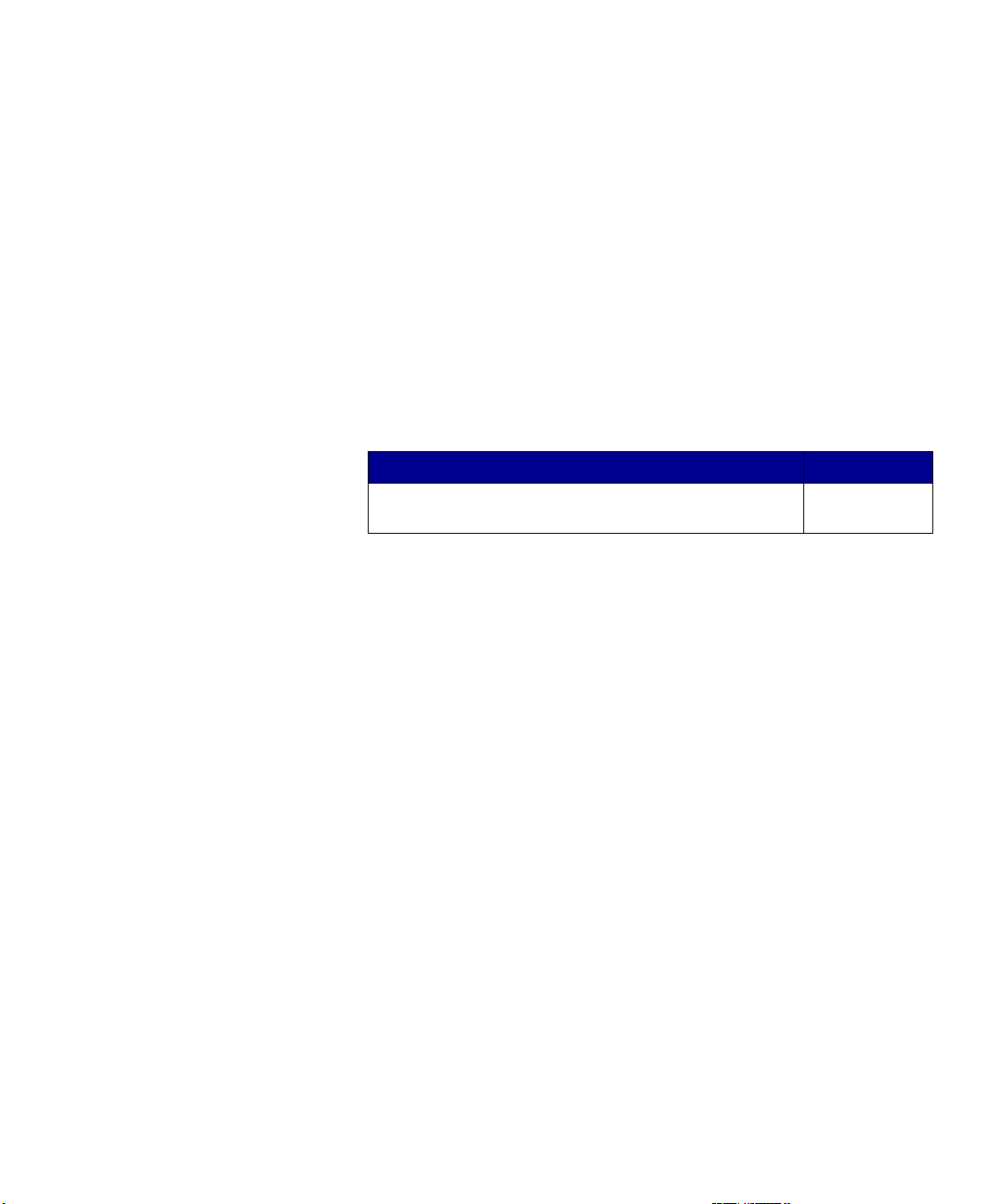
2 Откройте Finder (Поиск), щелкните на кнопке Applications
(Приложения), затем Utilities (Cлужебные программы).
3 Дважды щелкните на Print Center (Центр печати).
Примечание. Файл PPD
принтера входит также
в состав пакета программ,
который можно загрузить
с Web-узла Lexmark по
адресу www.lexmark.com.
4 Выполните одно из следующих действий:
Если подключенный через порт USB принтер отображается
в списке принтеров Printer List
Очередь для данного принтера создана.
Если требуемый принтер, подключенный через порт USB,
не отображается в списке принтеров Printer List,
убедитесь в надежности подключения кабеля USB и в том,
что принтер включен. После появления данного принтера
в списке Printer List можно закрыть Print Center.
Что делать дальше?
Операция См. стр.
После установки драйверов на компьютер принтер
готов к настройке.
, можно закрыть Print Center.
9
Установка драйверов для локальной печати
7
Page 19
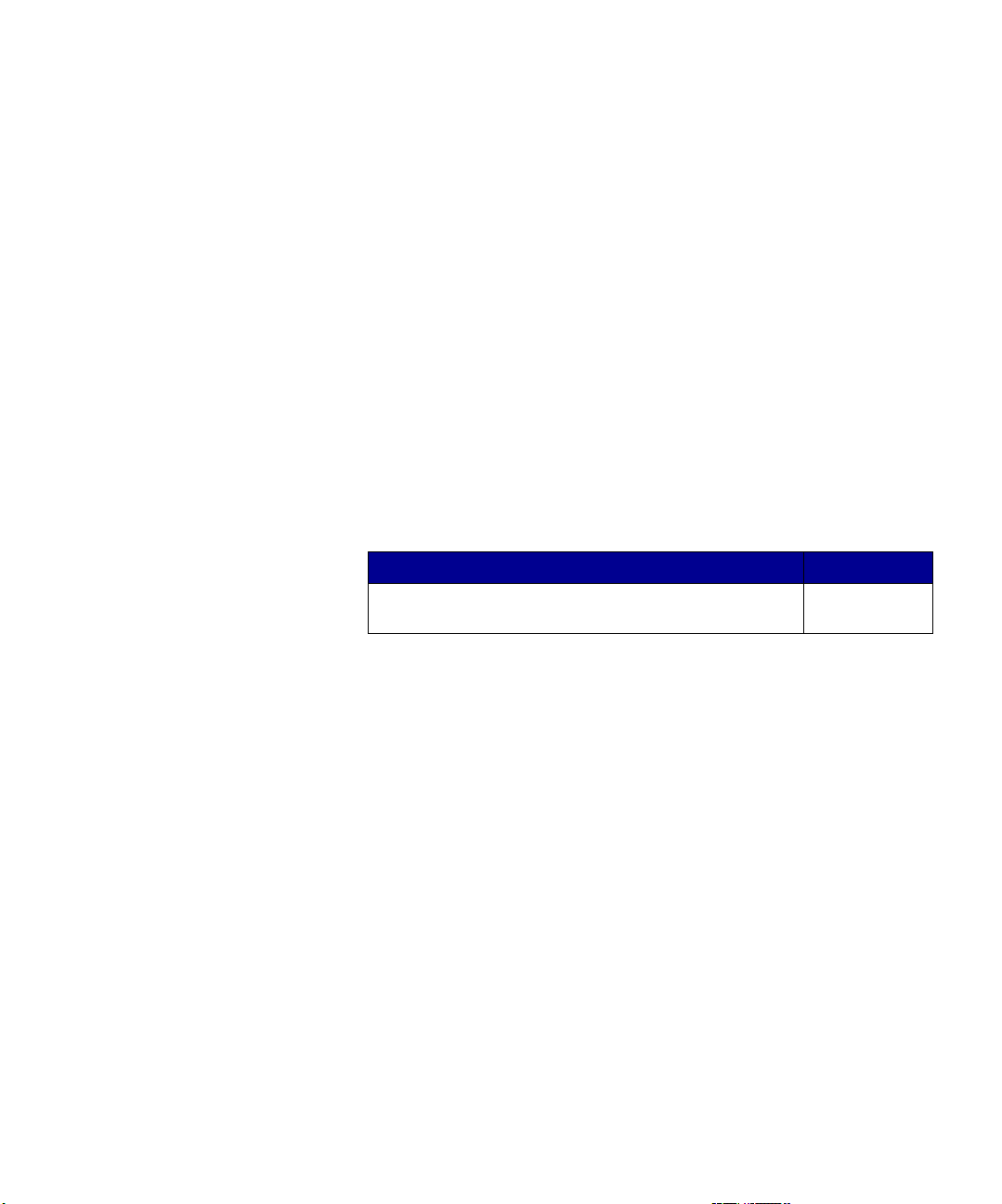
UNIX/Linux Локальная печать поддерживается на различных платформах
UNIX и Linux, например, Sun Solaris и Red Hat.
Пакеты для Sun Solaris и Linux записаны на компакт-диске
с драйверами принтера и размещены на Web-узле Lexmark по
адресу www.lexmark.com. Руководство пользователя, входящее
в состав каждого пакета, содержит подробные инструкции по
установке и эксплуатации принтеров Lexmark в средах UNIX
иLinux.
Все пакеты драйверов поддерживают локальную печать
с использованием параллельного интерфейса. Пакет драйверов
для компьютеров Sun Solaris поддерживает интерфейс USB для
устройств Sun Ray и рабочих станций Sun.
Посетите Web-узел Lexmark по адресу www.lexmark.com для
просмотра полного списка поддерживаемых платформ UNIX
иLinux.
Что делать дальше?
Операция См. стр.
После установки драйверов на компьютер принтер
готов к настройке.
Установка драйверов для локальной печати
9
8
Page 20
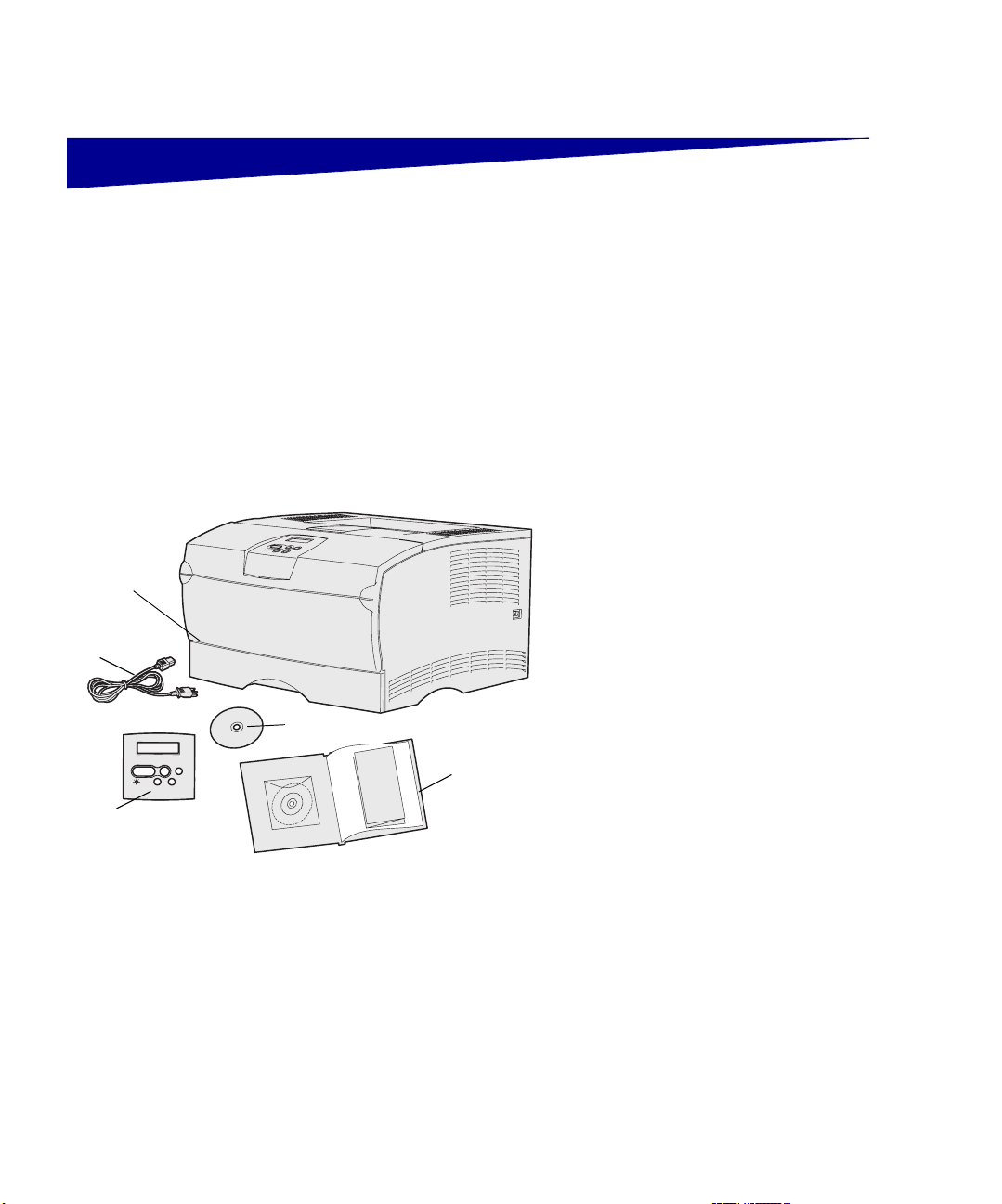
Шаг 3: Распаковка принтера
Предупреждение. Для обеспечения нормальной
работы охлаждающего вентилятора с правой
стороны принтера должно оставаться свободное
пространство шириной не менее 7,62 см.
1
2
5
4
3
Выберите для установки принтера
хорошо вентилируемое и просторное
место, чтобы лотки, дверцы и крышки
открывались свободно. Принтер
должен стоять на ровной и прочной
поверхности; в месте установки
принтера должны обеспечиваться
нормальные температурные условия
и отсутствие направленных
воздушных потоков.
Извлеките из коробки все
комплектующие. Проверьте наличие
следующих комплектующих:
(1) Принтер с комплектующими
– Один лоток на 250 листов
– Картридж (поставляется
внутри принтера
в упакованном виде)
(2) Шнур питания
(3)
Накладка панели управления
(кроме английской версии)
(4)
Руководство по установке
с компакт-диском "Публикации"
и карточкой
руководство
(5) Компакт-диск с драйверами
Краткое справочное
Распаковка принтера
9
Если какие-либо комплектующие
отсутствуют или повреждены,
обратитесь в Центр обслуживания
пользователей Lexmark по адресу
http://support.lexmark.com.
Сохраните коробку и упаковочные
материалы; они могут понадобиться
для упаковки принтера в будущем.
Page 21

Шаг 4: Настройка принтера
и дополнительных
устройств
Размещение дополнительного устройства подачи
ПРЕДОСТЕРЕЖЕНИЕ. Перед установкой
дополнительного устройства подачи после настройки
принтера обязательно выключите принтер
и отсоедините кабель питания, а также все провода
от задней панели принтера.
1
3
45
В принтере предусмотрена
возможность установки двух
дополнительных устройств подачи:
дополнительного устройства подачи
на 250 листов и дополнительного
устройства подачи на 500 листов. Оба
дополнительных устройства подачи
состоят из корпуса и лотка.
Возможны следующие варианты
настройки принтера:
2
(1) Базовая модель
(2) Одно устройство подачи на
250 листов
(3) Одно устройство подачи на
500 листов
(4) Два устройства подачи на
250 листов
(5)
Одно устройство подачи на
250 листов и одно устройство
подачи на 500 листов; устройство
подачи на 500 листов должно
находиться внизу
Настройка принтера и дополнительных устройств
10
Page 22

Примечание. Установка в принтер двух устройств
подачи на 500 листов не предусмотрена
Примечание.
модели принтера не является взаимозаменяемым
с лотком подачи на 250 листов, который поставляется
вместе с дополнительным устройством подачи.
Лоток подачи на 250 листов базовой
Настройка принтера и дополнительных устройств
11
Page 23

Для установки дополнительного
устройства подачи выполните
следующие действия:
1 Удалите все упаковочные
материалы и ленту с корпуса.
2 Извлеките лоток из корпуса.
Удалите все упаковочные
материалы и ленту с лотка.
3 Возьмите корпус за
противоположные углы
и поставьте его на
предназначенное для принтера
место.
4 Установите лоток в принтер.
Полностью задвиньте лоток
в корпус.
Настройка принтера и дополнительных устройств
12
Page 24

Установка принтера После выбора места и установки
дополнительного устройства подачи
(если имеется) можно начать
установку принтера.
Примечание. Если предусмотрена установка
дополнительной памяти, необходимо оставить
свободный доступ к левой стороне принтера.
Выступ
Разъем
Выемка для рук
Отверстие
Поднимите принтер, взявшись руками
за выемки с обеих сторон,
и установите его на стол или на корпус
дополнительного устройства подачи.
Для установки принтера на корпус
дополнительного устройства подачи:
1 Совместите выступы,
отверстия и разъем
дополнительного устройства
подачи с нижней панелью
принтера.
2 Опустите принтер. Убедитесь
в том, что он надежно
установлен на дополнительное
устройство подачи.
Настройка принтера и дополнительных устройств
13
Page 25

Выдвижение упора для бумаги Упор для бумаги поддерживает
отпечатанные листы под углом,
препятствуя их выпадению из
выходного лотка.
Для выдвижения упора для бумаги
потяните его в направлении передней
панели принтера.
Прикрепление накладки панели управления
Пластиковая
крышка
Если Вы не знаете английского языка,
а в комплект поставки принтера
входит накладка панели управления,
прикрепите накладку с переводом:
1 Откройте верхнюю переднюю
дверцу.
2 Снимите прозрачную
пластиковую крышку с панели
управления, как показано на
рисунке.
3 Закройте верхнюю переднюю
крышку.
4 Снимите пластиковую
накладку, установленную на
панели управления.
5
Совместите отверстия
в накладке с индикаторами
и кнопками панели управления
и установите накладку на место.
6 Установите на место
пластиковую крышку.
Настройка принтера и дополнительных устройств
14
Page 26

Шаг 5: Установка картриджа
Удаление упаковочных материалов
1 Откройте верхнюю переднюю
дверцу.
Рукоятка
2 Возьмите картридж принтера
за рукоятку и извлеките его по
направлению вверх.
Установка картриджа
15
Page 27

Предупреждение. Не дотрагивайтесь до
фотобарабана в нижней части картриджа.
3 Удалите упаковочные
материалы.
Не выбрасывайте упаковочные
материалы.
Установка картриджа
16
Page 28

Установка картриджа
1 Возьмите картридж за рукоятку
и аккуратно покачайте его,
чтобы равномерно
распределить тонер.
2 Установите картридж:
a Возьмите картридж за
рукоятку.
Отверстия
b Совместите выступы с обеих
сторон картриджа
с отверстиями по обеим
сторонам принтера.
c Задвиньте картридж
в принтер до защелкивания.
3 Закройте верхнюю переднюю
дверцу.
Убедитесь в том, что дверца
плотно закрыта с обеих сторон,
в противном случае принтер не
будет работать.
Установка картриджа
17
Page 29

Шаг 6: Установка памяти
принтера и плат с
микропрограммным
обеспечением
Примечание. Модули памяти, предназначенные
для других принтеров Lexmark, не рассчитаны на
работу с этим принтером.
ПРЕДОСТЕРЕЖЕНИЕ. Если память или платы
с микропрограммным обеспечением
устанавливаются после настройки принтера,
предварительно выключите принтер и отсоедините
кабель питания.
Примечание. Для снятия щитка системной платы
потребуется небольшая отвертка с крестообразным
жалом.
Если установка модулей памяти
и плат с микропрограммным
обеспечением не требуется,
пропустите этот раздел и перейдите
к разделу Шаг 7: "Загрузка бумаги",
стр. 25.
На системной плате предусмотрен
один разъем для памяти принтера
и два разъема для плат
с микропрограммным обеспечением.
Инструкции этого раздела позволяют
установить:
• Модули памяти принтера
• Платы микропрограммного
обеспечения
– Дополнительные
функциональные
возможности
– Возможности использования
сети Интернет
– Флэш-память
Принтер поддерживает до 256 Мбайт
дополнительной памяти принтера
и до 32 Мбайт флэш-памяти.
Установка памяти принтера и плат с микропрограммным обеспечением
18
Page 30

Снятие боковой крышки и щитка
Выступ
1 Откройте верхнюю переднюю
дверцу и дверцу многоцелевого
устройства подачи.
2 Одновременно нажмите на оба
выступа и освободите их из
гнезд.
3 Повернув боковую крышку,
отсоедините ее от задней
стороны принтера и снимите ее.
Выступ
Установка памяти принтера и плат с микропрограммным обеспечением
19
Page 31

Винт в отверстии
4 Ослабьте пять винтов.
Не выкручивайте их полностью.
5 Сдвиньте щиток влево так,
чтобы винты прошли
в отверстия крышки.
6 Потянув, снимите щиток
и отложите его в сторону.
Установка памяти принтера и плат с микропрограммным обеспечением
20
Page 32

Установка платы памяти принтера
Предупреждение.
строя под воздействием статического электричества.
Прежде чем взять плату в руки, дотроньтесь до
какой-нибудь металлической детали принтера.
Модули памяти могут выйти из
Вырез
Фиксатор
Для установки модуля памяти
следуйте инструкциям этого раздела.
Допускается установка модулей
памяти только с 100-контактными
разъемами.
1 Распакуйте модуль памяти.
Не дотрагивайтесь до
контактов разъема,
расположенных вдоль края
модуля. Сохраните упаковку.
2 Откройте фиксаторы по обеим
сторонам разъема для
установки модуля памяти.
3 Совместите вырезы модуля
с вырезами разъема.
4 С усилием вставьте
модуль памяти в разъем до
защелкивания фиксаторов,
расположенных по обеим
сторонам разъема.
Для полной установки модуля
может потребоваться
Вырез
некоторое усилие.
Убедитесь в том, что оба
фиксатора попали в вырезы,
расположенные по краям модуля.
5 Если будут устанавливаться
платы с микропрограммным
обеспечением, переходите
к разделу "Установка платы
с микропрограммным
обеспечением", стр. 22.
В противном случае переходите
к разделу "Установка на место
щитка и боковой крышки.",
стр. 24.
Установка памяти принтера и плат с микропрограммным обеспечением
21
Page 33

Установка платы с микропрограммным обеспечением
Примечание. Платы с микропрограммным
обеспечением и модули флэш-памяти,
предназначенные для других принтеров Lexmark, не
рассчитаны на работу с этим принтером.
Предупреждение. Платы с микропрограммным
обеспечением и модули флэш-памяти могут выйти из
строя в результате воздействия статического
электричества. Прежде чем взять плату в руки,
дотроньтесь до какой-нибудь металлической детали
принтера.
Металлические
контакты
Для установки дополнительной платы
с микропрограммным обеспечением
или модуля флэш-памяти следуйте
инструкциям этого раздела.
Допускается установка только одной
платы каждого типа.
1 Распакуйте плату.
Старайтесь не дотрагиваться
до металлических контактов на
нижней поверхности платы.
Установка памяти принтера и плат с микропрограммным обеспечением
22
Page 34
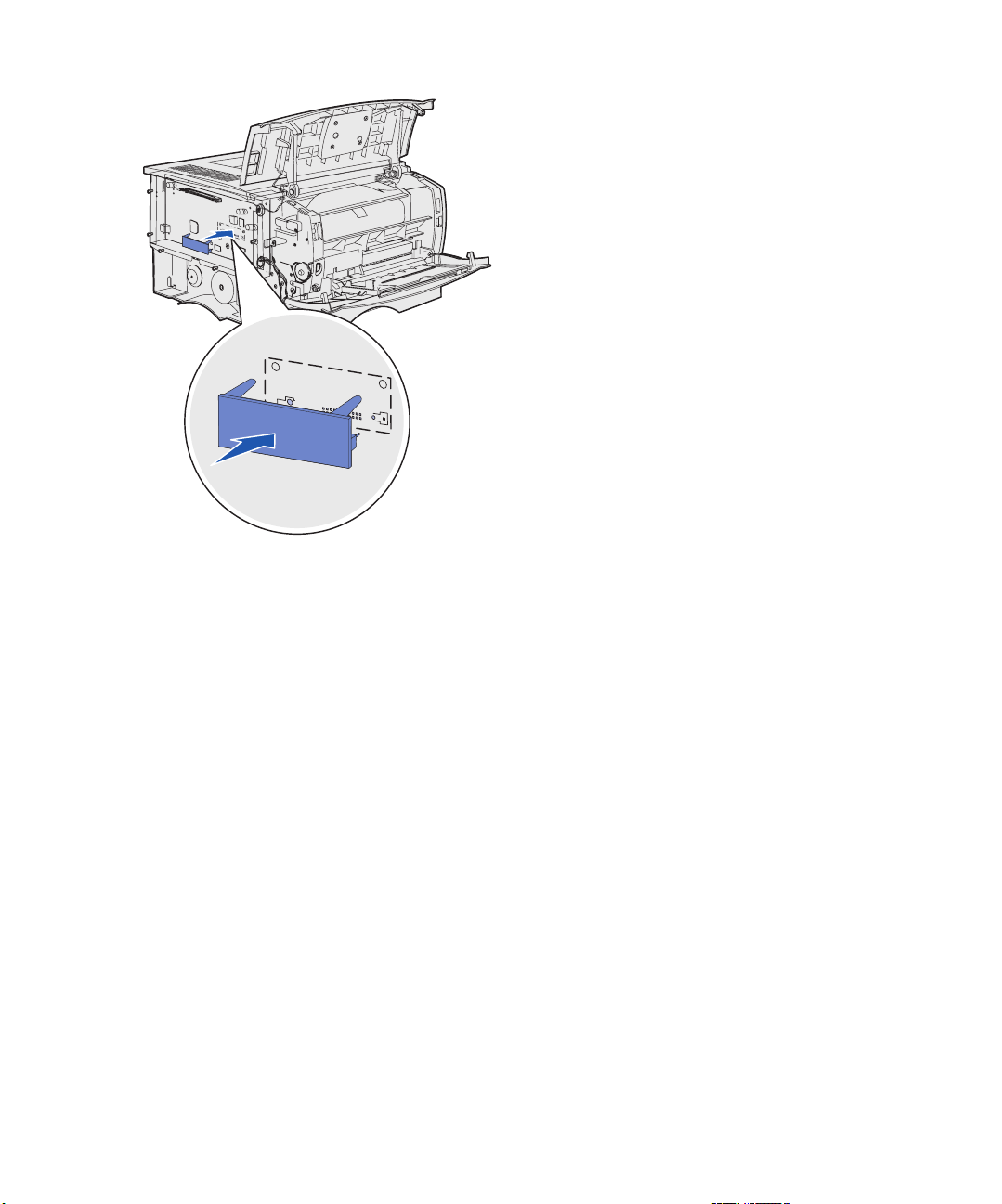
2 Возьмите плату за края
и совместите контакты платы
с отверстиями в системной
плате.
3 С усилием вставьте плату
вразъем.
Разъем модуля флэш-памяти
должен соприкасаться
с системной платой по всей
длине.
Соблюдайте осторожность,
чтобы не повредить разъемы.
4 Переходите к разделу
"Установка на место щитка
и боковой крышки.", стр. 24.
Установка памяти принтера и плат с микропрограммным обеспечением
23
Page 35

Установка на место щитка и боковой крышки.
После установки модулей памяти или
плат с микропрограммным
обеспечением установите на место
щиток и боковую крышку.
1 Совместите пять отверстий
щитка с пятью винтами на
системной плате.
2 Прижмите щиток к системной
плате и сдвиньте его вправо.
3 Затяните эти пять винтов.
4 Совместите три задних выступа
на боковой крышке
с соответствующими
отверстиями принтера.
5 Убедитесь в том, что верхние,
нижние и передние выступы на
крышке входят в
соответствующие отверстия,
и закройте крышку.
Верхние и передние выступы
должны защелкнуться.
6 Закройте верхнюю переднюю
дверцу и дверцу многоцелевого
устройства подачи.
Убедитесь в том, что обе
дверцы плотно закрыты с обеих
сторон.
Установка памяти принтера и плат с микропрограммным обеспечением
24
Page 36

Шаг 7: Загрузка бумаги
Принтер имеет стандартный лоток
емкостью 250 листов. Общую емкость
принтера можно увеличить до 600 или
1100 листов (включая многоцелевое
устройство подачи), установив одно
или два дополнительных устройства
подачи.
Следующая таблица содержит
сведения о поддерживаемых
форматах и типах материалов для
печати, а также номера страниц, где
приведены соответствующие
инструкции по загрузке.
Устройство
подачи
Лоток подачи 1 250 A4, A5, JIS B5, folio, letter, legal,
Дополнительный
лоток на 250
листов
Дополнительный
лоток на 500
листов
Многоцелевое
устройство
подачи
* Диапазон размеров универсального формата: 76–216 x 127–356 мм (3,0–8,5 x 5,0–14,0 дюймов) (включая
карточки 3 x 5 дюймов).
†
При печати на карточках следует использовать задний выходной лоток.
Емкость Поддерживаемые форматы Поддерживаемые типы См. стр.
executive, statement
250 A4, A5, JIS B5, folio, letter, legal,
executive, statement
500 A4, JIS B5, folio, letter, legal,
executive
100 A4, A5, JIS B5, folio, letter, legal,
executive, statement, Universal
Бумага, прозрачные пленки 26
Тол ь к о бу м а га 2 6
Тол ь к о бу м а га 2 6
Бумага, бумажные этикетки,
*
конверты, прозрачные
пленки, карточки
†
29
Загрузка бумаги
25
Page 37

Загрузка лотков Для загрузки стандартного и любого
из дополнительных лотков следуйте
приведенным ниже инструкциям.
Примечание. При загрузке в лоток 1 материалов
для печати, отличных от бумаги формата Letter или
A4, не забудьте изменить параметры типа и формата
бумаги для этого лотка через драйвер. Более
подробно см. компакт-диск "Публикации".
Примечание. Направляющая длины
дополнительного лотка на 500 листов отличается по
форме от направляющих длины других лотков,
но выполняет ту же функцию.
Крышка
1 Извлеките лоток.
2 При загрузке дополнительного
лотка на 500 листов откройте
крышку.
Направляющая
длины бумаги
Дополнительный лоток
подачи на 500 листов
Загрузка бумаги
26
Page 38

Примечание. Для всех лотков кроме
дополнительного лотка на 500 листов направляющая
длины выходит за край лотка.
направляющей длины
Рычажок
бумаги
3 Прижмите вниз металлическую
пластину.
4
Прижмите рычажок
к направляющей ширины бумаги
и сдвиньте направляющую
вправо до упора.
5 Прижмите рычажок
к направляющей длины бумаги
и полностью выдвиньте
направляющую.
Рычажок направляющей
ширины бумаги
6 Изогните пачку несколько раз
в разные стороны, затем
пролистайте ее, чтобы листы не
слипались.
Не сгибайте и не мните листы.
Выровняйте края пачки,
постучав ею по ровной
поверхности.
Загрузка бумаги
27
Page 39

Примечание.
максимально допустимой высоты стопки.
Переполнение лотка может привести к замятию бумаги.
Металлический
Не превышайте указанной
Метка высоты стопки
7 Положите пачку
предназначенной для печати
стороной вниз вплотную
к левой стороне лотка так,
чтобы верхняя часть листа
была обращена к переднему
краю лотка.
Не загружайте в лоток согнутые
и измятые материалы для
печати.
8 Вставьте угол пачки под
металлический упор.
9 Прижмите рычажок
к направляющей ширины
бумаги и придвиньте
направляющую к краю пачки.
Загрузка бумаги
28
10 Прижмите рычажок
к направляющей длины бумаги
и придвиньте направляющую
к краю пачки.
Page 40

11 При загрузке дополнительного
лотка на 500 листов закройте
крышку.
12 Установите лоток в принтер.
И плотно закройте его.
Загрузка многоцелевого устройства подачи
Многоцелевое устройство подачи
можно использовать двумя
способами:
• Лоток — В этом случае
материал для печати
загружается в устройство
подачи и остается в нем.
• Устройство ручной подачи —
В этом случае Вы посылаете
задание на печать принтеру,
указав тип и формат материала
для печати в компьютере.
Перед печатью принтер
предлагает загрузить
соответствующий материал для
печати.
Для загрузки многоцелевого
устройства подачи следуйте
приведенным ниже инструкциям.
Загрузка бумаги
29
Page 41

Выемки для
пальцев
1 Взявшись за выемки для
пальцев, потяните дверцу на
себя и откройте ее.
2 Вытяните раскладной лоток.
3 Раскройте раскладной лоток.
Загрузка бумаги
30
4 Сдвиньте направляющую
ширины до упора вправо.
5 Изогните пачку листов
несколько раз в разные
стороны, затем пролистайте ее,
чтобы листы не слипались.
Не сгибайте и не мните листы.
Выровняйте края пачки,
постучав ею по ровной
поверхности.
Page 42

Примечание. Не превышайте указанной
максимально допустимой высоты стопки.
Переполнение устройства подачи может привести
к замятию бумаги.
Ограничитель высоты стопки
6 Положите пачку
предназначенной для печати
стороной вверх вплотную
к левой стороне многоцелевого
устройства подачи так, чтобы
верхняя часть листа была
обращена к устройству подачи.
7 Аккуратно и без усилий
продвиньте материал для
печати вперед.
8 Передвиньте направляющую
ширины так, чтобы она слегка
касалась стопки.
Более подробно о загрузке
различных типов материалов
для печати, например, бланков,
прозрачных пленок, карточек
и конвертов см. компактдиск "Публикации".
Загрузка бумаги
31
Page 43

Шаг 8: Подсоединение кабелей
ПРЕДОСТЕРЕЖЕНИЕ.
Не подсоединяйте и не
отсоединяйте кабели от
коммуникационного порта
и других разъемов при
нестабильной работе сети
электропитания.
Подсоединение
кабеля для
локальной
установки
принтера
Данный принтер можно подключить к компьютерной сети или
непосредственно к компьютеру (для локальной печати с данного
компьютера).
Принтер можно подсоединить непосредственно к компьютеру
через порт USB или порт параллельного интерфейса.
В стандартную комплектацию всех моделей входят порт USB
и параллельный порт.
Подключение через порт USB поддерживается операционными
системами Windows 98 SE, Windows Me, Windows 2000 и
Windows XP. Некоторые компьютеры с операционными
системами UNIX, Linux и Macintosh также поддерживают
интерфейс USB. Для выяснения, поддерживает ли компьютер
интерфейс USB, обращайтесь к документации по операционной
системе компьютера.
Для подключения принтера к компьютеру:
1 Убедитесь в том, что принтер выключен и отсоединен от
сети электропитания.
2 Подключите принтер к компьютеру с помощью кабеля USB
или кабеля параллельного интерфейса.
• Для порта USB требуется USB-кабель, например,
кабель Lexmark, артикул 12A2405 (2 м). Символ USB на
кабеле должен соответствовать символу USB на
принтере.
Подсоединение кабелей
32
Page 44

• Для параллельного порта требуется кабель
параллельного интерфейса, удовлетворяющий
стандарту IEEE-1284, например, кабель Lexmark,
артикул 1329605 (3 м) или 1427498 (6 м).
Подсоединение
кабеля
Принтер можно подключить к сети с помощью стандартных
сетевых кабелей.
параллельного
интерфейса
Ethernet Порт 10BaseT/100BaseTx Fast Ethernet входит в стандартную
комплектацию сетевой модели.
Для подключения принтера к сети:
1 Убедитесь в том, что принтер выключен и отсоединен от
сети электропитания.
2 Подключите один конец стандартного сетевого кабеля
к линии локальной сети или концентратору, а другой его
конец к порту Ethernet на задней панели принтера.
Принтер автоматически настраивается на требуемую
скорость передачи по сети.
Для стандартного сетевого порта
используйте кабель категории 5
с разъемом RJ-45.
Подсоединение кабелей
33
Page 45

Подключение
кабеля питания
1 Подсоедините один конец кабеля питания к розетке на
задней панели принтера, а другой конец к надежно
заземленной электрической розетке.
2 Включите принтер.
После завершения самодиагностики принтера сообщение
Готов указывает на то, что принтер готов к приему
заданий на печать.
Если на дисплее отображается сообщение, отличное от
Готов, для сброса этого сообщения выполните следующие
действия.
a Запустите компакт-диск "Публикации".
b Выберите требуемый язык.
c Щелкните мышью на пункте Печать.
d Выберите мышью пункт Сообщения принтера
и следуйте инструкциям на экране.
3 Проверьте, что включен компьютер и другое
периферийное оборудование.
4 Переходите к разделу "Проверка настройки принтера",
стр. 35.
Подсоединение кабелей
34
Page 46

Шаг 9: Проверка настройки
принтера
На странице параметров меню перечислены все параметры
принтера по умолчанию и все приобретенные и установленные
дополнительные устройства. Если функция или дополнительное
устройство отсутствует в списке, следует проверить
правильность установки. Печать страницы параметров меню
описана в разделе стр. 36.
На странице сетевых параметров содержится информация,
которая необходима для подключения принтера к сети. Справку
по печати страницы сетевых параметров см. на стр. 36.
Если выполняется настройка принтера как локального принтера
(шаг 2 на стр. 2), рекомендуется на этом этапе проверить обмен
данными между принтером и компьютером. Справку по печати
страницы диагностики см. стр. 37.
Проверка настройки принтера
35
Page 47

Распечатка
страницы
параметров меню
Примечание. Дополни-
тельная информация об
использовании панели
управления принтера
и изменении параметров
меню приведена на
компакт-диске
“Публикации”.
СЛУЖЕБНЫЕ
ФУНКЦИИ
1
Меню 2Выбор
Работа 5Стоп
3
Возврат
4
6
Распечатайте страницу параметров меню для проверки
параметров принтера по умолчанию и правильности установки
дополнительных устройств принтера.
1 Убедитесь в том, что принтер включен.
2 Нажимайте кнопку Меню до появления пункта Служебные
функции, затем нажмите кнопку Выбор.
3 Нажимайте кнопку Меню до появления пункта
Распечатка меню, затем нажмите кнопку Выбор
вывести страницу на печать. На дисплей выводится
сообщение Печатаются меню.
, чтобы
4 Убедитесь в том, что в разделе "Установленные опции"
правильно перечислены установленные дополнительные
устройства.
Если какое-либо из установленных дополнительных
устройств отсутствует в списке, выключите принтер,
отсоедините кабель питания и повторно установите это
дополнительное устройство. Более подробно
см. Шаг 6: "Установка памяти принтера и плат с
микропрограммным обеспечением", стр. 18.
5 Убедитесь в том, что в разделе "Информация о принтере"
указано правильное значение объема установленной
памяти.
Печать страницы сетевых параметров
6 Убедитесь в том, что лотки для бумаги настроены на
формат и тип загруженной бумаги.
Если принтер подключен к сети, для проверки сетевого
соединения распечатайте страницу сетевых параметров. Эта
страница также содержит важные сведения, которые помогут
настроить принтер для печати по сети.
1 Убедитесь в том, что принтер включен.
2 Нажимайте кнопку Меню до появления пункта Служебные
функции, затем нажмите кнопку Выбор.
3 Нажимайте кнопку Меню до появления пункта Печать
настройки сети, затем нажмите Выбор
страницы.
Проверка настройки принтера
36
для распечатки
Page 48
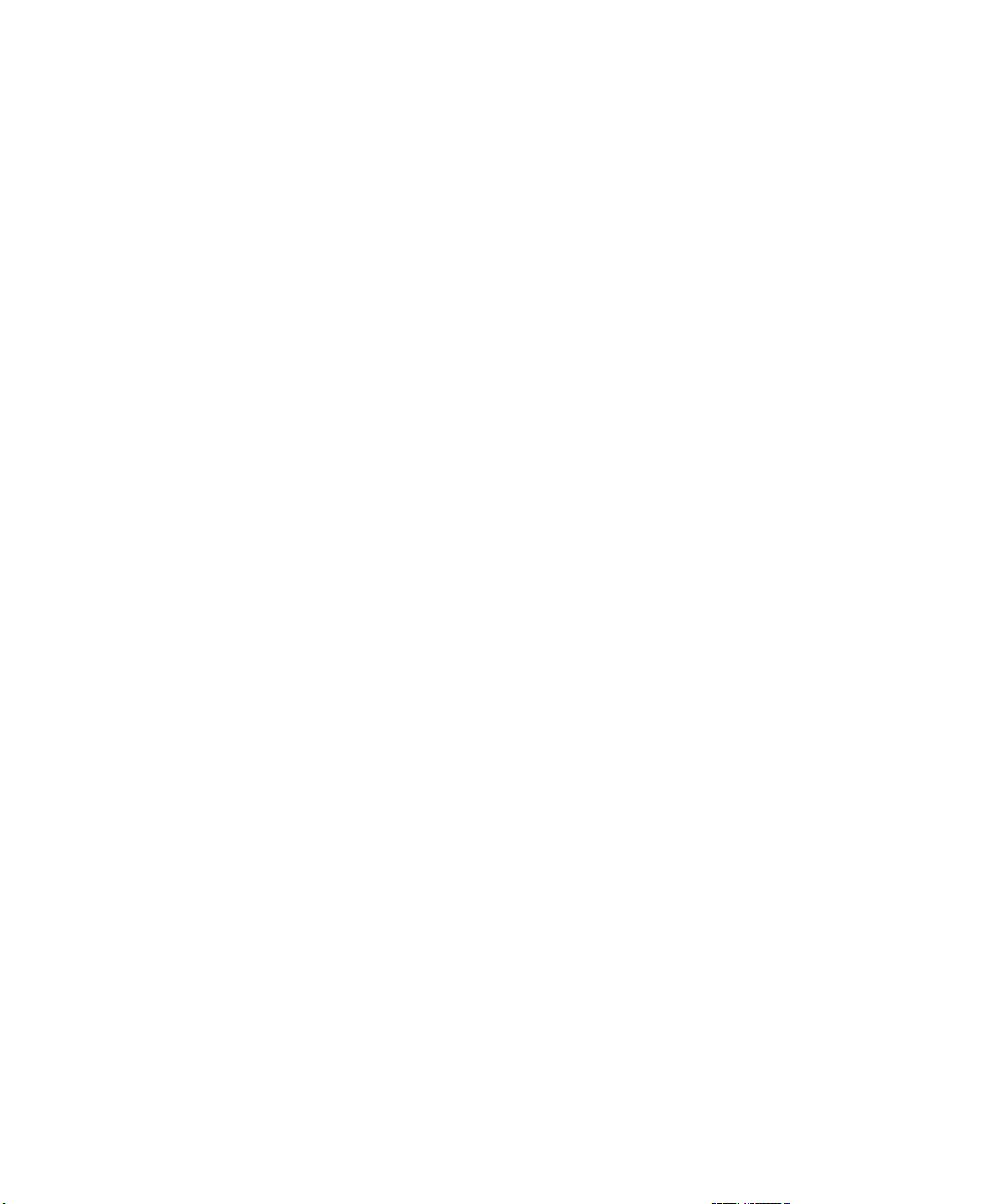
Примечание. После
печати страницы сетевых
параметров сохраните ее.
Она потребуется при
выполнении других шагов.
Печать страницы локальной диагностики
4 Проверьте первый раздел страницы сетевых параметров и
убедитесь в том, что в поле "Состояние" указано значение
"Подключен".
Если в поле "Состояние" указано "Не подключен", данная
линия локальной сети не работает или неисправен сетевой
кабель. Обратитесь за помощью к сотруднику службы
поддержки сети. Затем убедитесь в том, что принтер
подключен к сети, снова распечатав страницу сетевых
параметров.
Если принтер напрямую подсоединен к компьютеру кабелем
USB или кабелем параллельного интерфейса, выполните печать
страницы диагностики для проверки обмена данными между
принтером и компьютером.
1 Выберите Пуск Æ Настройка Æ Принтеры.
2 Выберите данный принтер.
3 Выберите Файл Æ Свойства.
4 Щелкните мышью на кнопке Печать страницы
диагностики.
Распечатка "Краткого справочного руководства"
Информация об использовании принтера и устранении замятий
содержится на компакт-диске "Публикации", который
поставляется в комплекте с документацией данного принтера.
Рекомендуется распечатать эту информацию и хранить ее для
удобства рядом с принтером.
Для вывода на печать Краткого справочного руководства,
которая хранится на компакт-диске:
1 Запустите компакт-диск.
2 Выберите пункт Краткое справочное руководство.
3 Выполните печать документов.
Проверка настройки принтера
37
Page 49

Те же страницы Краткого справочного руководства хранятся
в памяти принтера. Для вывода их на печать:
1 Убедитесь в том, что принтер включен.
2 Нажимайте кнопку Меню до появления меню справки,
затем нажмите кнопку Выбор.
3 При отображении на дисплее пункта Краткое
справочное руководство нажмите кнопку Выбор.
Проверка настройки принтера
38
Page 50

Шаг 10: Настройка TCP/IP
Выполнение этого шага требуется только при настройке сетевого
принтера. При настройке локального принтера переходите к
разделу Шаг 12: "Использование компакт-диска "Публикации"",
стр. 53.
Если в сети используется протокол TCP/IP, рекомендуется
назначить принтеру IP-адрес.
Назначение принтеру адреса IP
Если в сети используется DHCP, то адрес IP назначается
автоматически после подключения сетевого кабеля к принтеру.
1 Найдите адрес под заголовком "TCP/IP" на странице
сетевых параметров, распечатанной при изучении раздела
"Печать страницы сетевых параметров", стр. 36.
2 Перейдите к разделу "Проверка настройки IP", стр. 40
и начните с пункта шаг 2.
Если в сети не используется DHCP, необходимо задать IP-адрес
принтера вручную.
Проще всего это сделать с помощью панели управления
принтера:
1 Нажимайте кнопку Меню до появления пункта МЕНЮ
СЕТЕВ. ПОРТ, затем нажмите кнопку Выбор.
2 Нажимайте кнопку Меню до появления пункта
Стандартная сеть, затем нажмите кнопку Выбор.
3 Нажимайте кнопку Меню до появления пункта Настройка
станд. сети (или Настройка сети 1 либо Настройка
сети 2), затем нажмите кнопку Выбор.
4 Нажимайте кнопку Меню до появления пункта TCP/IP,
затем нажмите кнопку Выбор.
5 Нажимайте кнопку Меню до появления пункта Задать
адрес IP, затем нажмите кнопку Выбор.
Настройка TCP/IP
39
Page 51

6 Измените адрес, нажимая кнопку Меню для увеличения
или уменьшения каждого числа. Для перехода
к следующему сегменту служит кнопка Выбор. Завершив
ввод, нажмите кнопку Выбор.
На короткое время появится сообщение Сохранено.
7 Нажимайте кнопку Меню до появления пункта Уст.
маску IP, затем нажмите кнопку Выбор.
8 Установите сетевую маску IP, повторив шаг 6.
9 Нажимайте кнопку Меню до появления пункта Задать
шлюз IP, затем нажмите кнопку Выбор.
10 Назначьте шлюз IP, повторив шаг 6.
11 Завершив ввод параметров, нажмите кнопку Работа для
возврата принтера в состояние Готов.
12 Переходите к пункту “Проверка настройки IP”.
Проверка настройки IP
Примечание. Для
отображения командной
строки на компьютерах
с ОС Windows выберите
Пуск Æ Программы Æ
Командная строка (или
Стандартные Æ
Командная строка при
работе в Windows 2000).
1 Распечатайте страницу сетевых параметров еще раз. Под
заголовком "TCP/IP" убедитесь, что адрес IP, сетевая
маска и шлюз соответствуют ожидаемым.
В случае необходимости см. инструкции в разделе "Печать
страницы сетевых параметров", стр. 36.
2 С помощью команды опроса убедитесь в том, что принтер
отвечает на сообщения. Введите в командной строке
сетевого компьютера команду ping и новый IP-адрес
принтера (например):
ping 192.168.0.11).
Если принтер работает в сети, должен поступить ответ.
Настройка TCP/IP
40
Page 52

Шаг 11: Установите драйверы
для сетевой печати
После назначения и проверки настроек TCP/IP можно
приступить к установке принтера на каждый компьютер в сети.
Windows В сетевых средах Windows сетевые принтеры могут быть
настроены для непосредственной печати или для совместной
печати. Для обоих способов сетевой печати требуется установка
драйвера принтера.
Поддерживаемые драйверы принтера
• Системный драйвер принтера Windows
• Специальный драйвер принтера Lexmark
Примечание. При
установке специальный
драйвер не заменяет
системный драйвер.
В папке "Принтеры" будет
создан отдельный значок
для нового принтера.
Системные драйверы встроены в операционные системы
Windows. Специальные драйверы записаны на компакт-диск
с драйверами принтера.
Обновленные системные и специальные драйверы можно
получить на странице Lexmark в сети Интернет по адресу
www.lexmark.com.
Для поддержки базовых функций принтера можно установить
системный драйвер принтера. Системный драйвер
предоставляет единый пользовательский интерфейс для всех
принтеров в сети. Специальный драйвер принтера обеспечивает
поддержку расширенного набора функций и возможностей
принтера, таких как вывод сообщений о состоянии принтера.
Установите драйверы для сетевой печати
41
Page 53
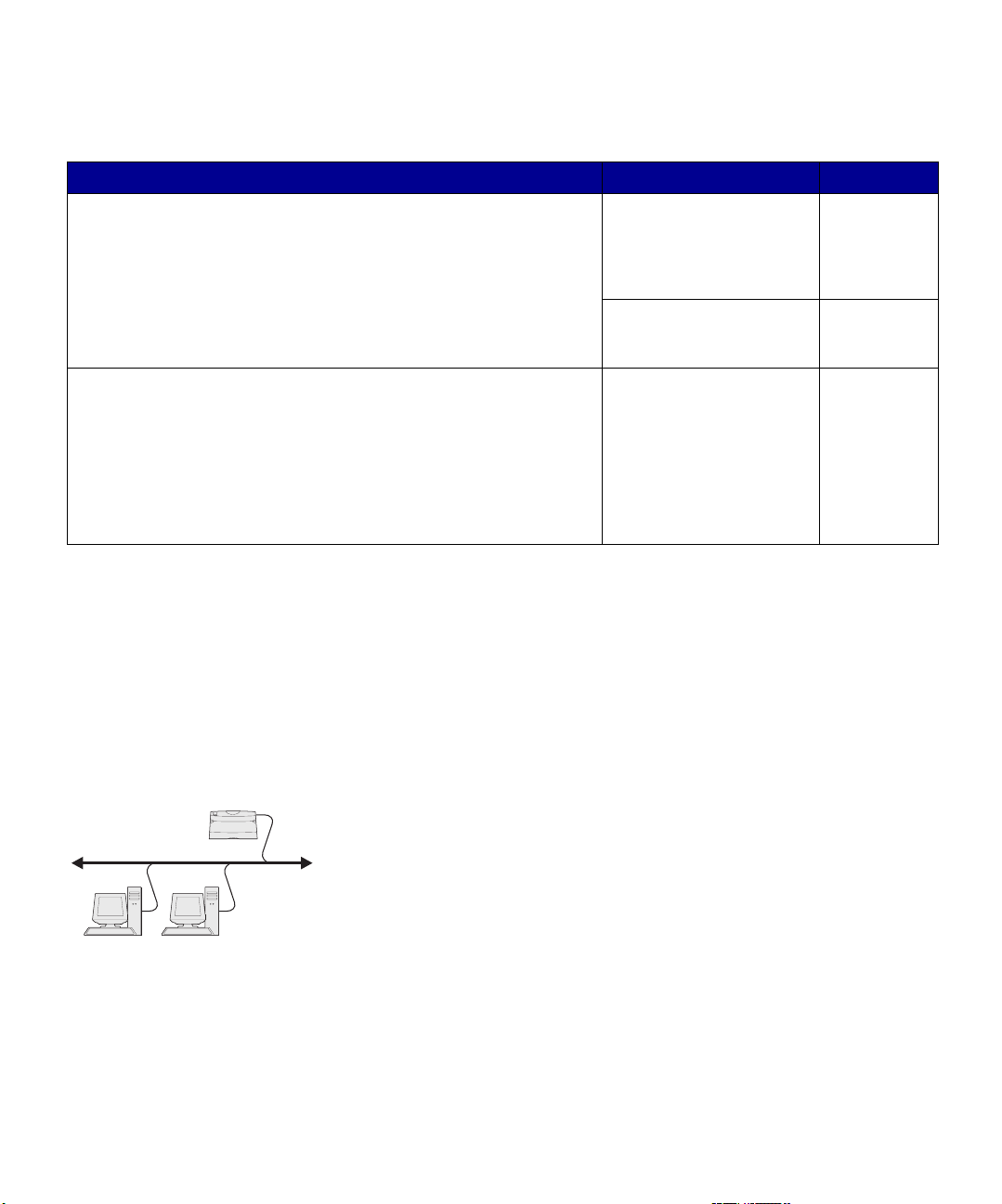
Для настройки сетевого принтера следуйте инструкциям,
соответствующим используемой конфигурации печати
и операционной системе:
Конфигурация печати Операционная система См. стр.
Непосредственная печать
• Принтер с помощью сетевого кабеля подключен
непосредственно к сети, например, к сети Ethernet.
• Драйверы принтера обычно устанавливаются на каждый
подключенный к сети компьютер.
Совместная печать
• Принтер подключается к одному из сетевых компьютеров
через локальный кабель, например, через кабель USB.
• Драйверы принтера устанавливаются на компьютер,
к которому подключен данный принтер.
В процессе установки драйвера выполняется настройка принтера
для совместной печати, что позволяет другим сетевым
компьютерам использовать его для печати.
Непосредственная
печать в Windows
98SE/Me,
Для установки специального драйвера принтера выполните
следующие действия:
1 Вставьте в дисковод компакт-диск с драйверами.
Windows NT 4.0,
Windows 2000,
Windows XP
Если компакт-диск не запустился автоматически,
нажмите кнопку Пуск Æ Выполнить и введите в поле
диалогового окна "Выполнить" команду D:\Setup.exe.
и Windows Server 2003
Принтер
2 Щелкните мышью на пункте Установить программное
обеспечение.
Windows 98SE/Me,
Windows NT 4.0,
Windows 2000,
Windows XP или
Windows Server 2003
Windows 95 и
Windows 98 (первый
выпуск)
Windows NT 4.0,
Windows 2000,
Windows XP или
Windows Server 2003
42
44
45
Клиенты
3 Щелкните мышью на пункте Принтер и ПО.
4 Нажмите кнопку Принимаю для принятия условий
лицензионного соглашения.
Установите драйверы для сетевой печати
42
Page 54

5 Выберите пункт Рекомендуемая, затем нажмите кнопку
Далее.
Вариант "Рекомендуемая" является вариантом по
умолчанию для установки локального и сетевого принтера.
Если требуется установить служебные программы,
изменить настройку или настроить драйверы устройства,
выберите вариант Пользовательская и следуйте
инструкциям на экране.
6 Выберите вариант Сетевое подключение и , затем
нажмите кнопку Далее.
7 В случае отображения соответствующего запроса
выберите настраиваемый принтер и нажмите Далее.
Примечание. Порт
может
идентифицироваться по
идентификатору
принтера/имени
управляющего
компьютера или по адресу
IP этого принтера.
8 Выберите требуемый порт и щелкните мышью на кнопке
Готово.
Если требуемый порт отсутствует в списке или
предполагается использовать стандартный порт TCP/IP,
выполните следующие действия:
a Нажмите кнопку Добавить принтер.
b Выберите тип порта.
c Введите имя и адрес IP нового порта.
Если Вы не знаете адреса IP, распечатайте страницу
сетевых параметров и найдите адрес в разделе TCP/IP.
За помощью обращайтесь к разделу "Печать страницы
сетевых параметров", стр. 36.
9 Нажмите кнопку Готово.
10 Распечатайте страницу диагностики для проверки
правильности установки принтера.
Установите драйверы для сетевой печати
43
Page 55

Непосредственная
печать из Windows 95
и Windows 98 (первый
выпуск)
Принтер
Клиенты
Для установки специального драйвера принтера выполните
следующие действия:
1 Включите компьютер.
2 Выберите Пуск Æ Настройка Æ Принтеры, затем дважды
щелкните мышью на значке Добавить принтер.
3 После отображения соответствующего запроса выберите
Сетевой принтер.
4 Введите сетевой путь или имя сетевого принтера.
5 Выберите изготовителя и модель принтера, затем
нажмите кнопку Установить с диска.
6 Установите компакт-диск с драйверами в дисковод. Если
компакт-диск запустится автоматически, нажмите кнопку
Выход для возврата в Мастер установки принтера.
7 Укажите каталог, в котором хранится специальный
драйвер принтера на компакт-диске с драйверами.
Путь должен иметь вид, аналогичный приведенному
ниже:
X:\Drivers\Prin t\Win_9xM e\<язык>
где X=буква имени дисковода компакт-дисков.
Например, D:\Drivers\Print\Win_9xMe\English.
8 Щелкните мышью на кнопке Далее.
9 Для завершения установки драйвера следуйте
инструкциям на экране.
Установите драйверы для сетевой печати
44
Page 56
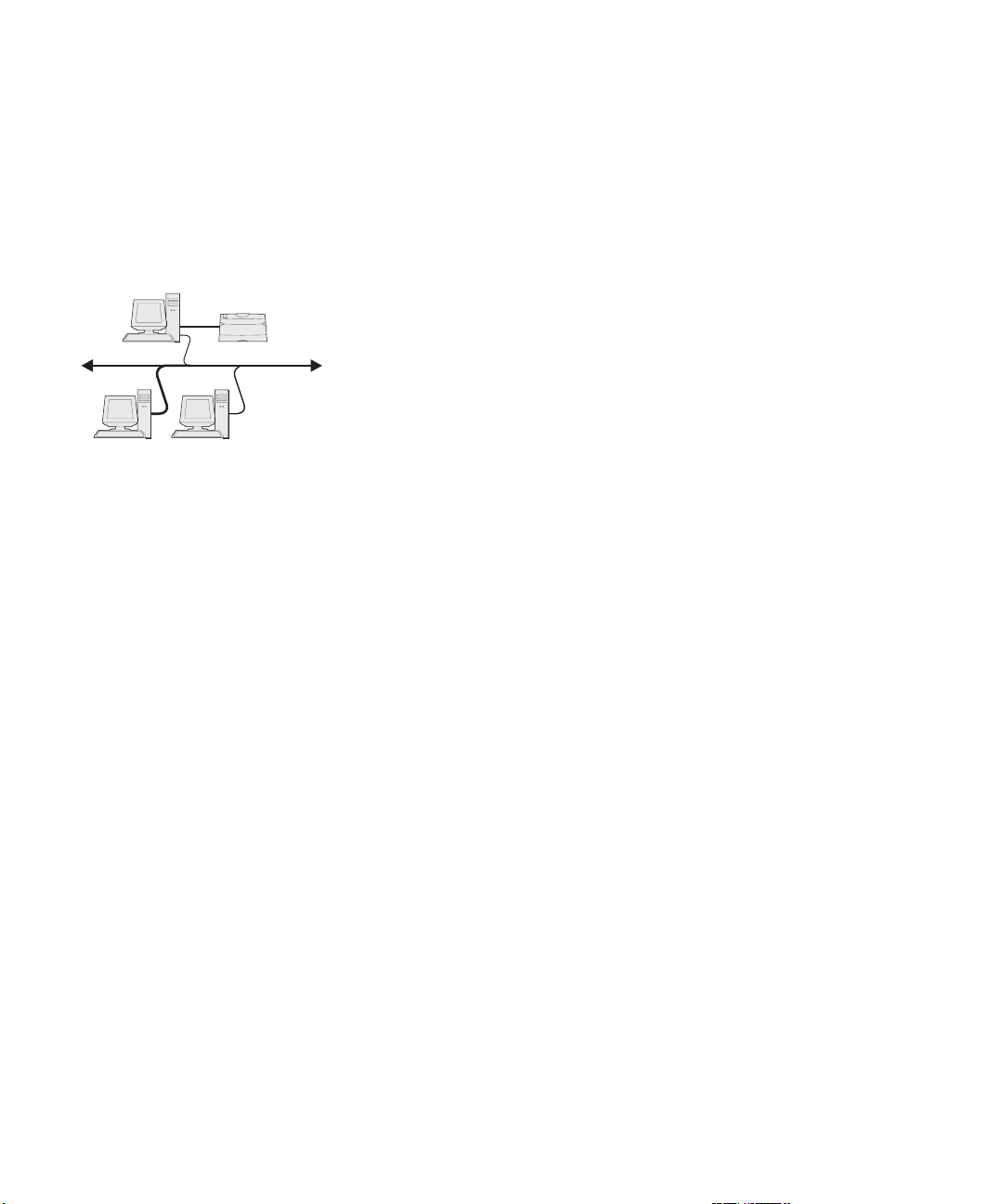
Совместная печать
с сервера в Windows
NT 4.0, Windows 2000,
Windows XP и
Windows Server 2003
Сервер
Принтер
Клиенты
После подключения принтера к компьютеру с операционной
системой Windows NT, Windows 2000, Windows XP или
Windows Server 2003 (который будет выполнять функции
сервера), настройте сетевой принтер для совместной печати
в соответствии с приведенными ниже инструкциями.
Шаг 1: Установка специального драйвера принтера
1 Вставьте в дисковод компакт-диск с драйверами.
Если компакт-диск не запустился автоматически,
нажмите кнопку Пуск Æ Выполнить и введите в поле
диалогового окна "Выполнить" команду D:\Setup.exe.
2 Щелкните мышью на пункте Установить программное
обеспечение.
3 Щелкните мышью на пункте Принтер и ПО.
4 Нажмите кнопку Принимаю для принятия условий
лицензионного соглашения.
5 Выберите пункт Рекомендуемая, затем нажмите кнопку
Далее.
6 Выберите вариант Локальное подключение и , затем
нажмите кнопку Готово.
7 Выберите порт, который используется для подключения
принтера к компьютеру, и нажмите кнопку Далее.
8 Нажмите кнопку Готово.
9 Распечатайте страницу диагностики для проверки
правильности установки принтера.
Шаг 2: Разрешение совместного доступа к принтеру
по сети
1 Нажмите кнопку Пуск Æ Настройка Æ Принтеры.
2 Выберите созданный принтер.
3 Выберите пункты Файл Æ Доступ.
4 Установите флажок Общий ресурс, затем введите имя в
текстовое поле Сетевое имя.
Установите драйверы для сетевой печати
45
Page 57

5 В разделе "Дополнительные драйверы" выберите
операционные системы для всех сетевых клиентов,
которые будут использовать принтер.
6 Нажмите OK.
Примечание. Если на
компьютере отсутствуют
некоторые файлы, будет
предложено установить
компакт-диск
с операционной системой
сервера.
Примечание. Этот
метод обычно является
оптимальным с точки
зрения использования
системных ресурсов. Учет
модификаций драйверов и
обработка заданий на
печать производится
сервером. Это позволяет
сетевым клиентам
значительно быстрее
возвращаться к работе в
программе.
7 Для проверки совместного доступа к принтеру выполните
следующие операции.
• Убедитесь в том, что у значка принтера в папке
"Принтеры" появился индикатор общего доступа.
Например, в Windows NT 4.0 под значком принтера
появляется значок руки.
• Откройте окно "Сетевое окружение". Найдите имя
сервера и сетевое имя, присвоенное принтеру.
Шаг 3: Установка драйвера принтера (полностью или
выборочно) на сетевых клиентах
Метод "Укажи и печатай"
В этом случае на компьютер-клиент с сервера копируется часть
информации драйвера. Этой информации достаточно для
отправки задания на принтер.
1 На рабочем столе компьютера-клиента Windows дважды
щелкните мышью на значке Сетевое окружение.
2 Найдите имя компьютера севера, затем дважды щелкните
на нем мышью.
3 Щелкните правой кнопкой мыши на сетевом имени
принтера, затем выберите Установить.
4 Подождите несколько минут до тех пор, пока данные
драйвера не будут скопированы с сервера на компьютерклиент, и в папке "Принтеры" не появится значок нового
принтера. Время выполнения этой операции зависит от
сетевого трафика и других факторов.
5 Закройте окно "Сетевое окружение".
6 Распечатайте страницу диагностики для проверки
правильности установки принтера.
Установите драйверы для сетевой печати
46
Page 58
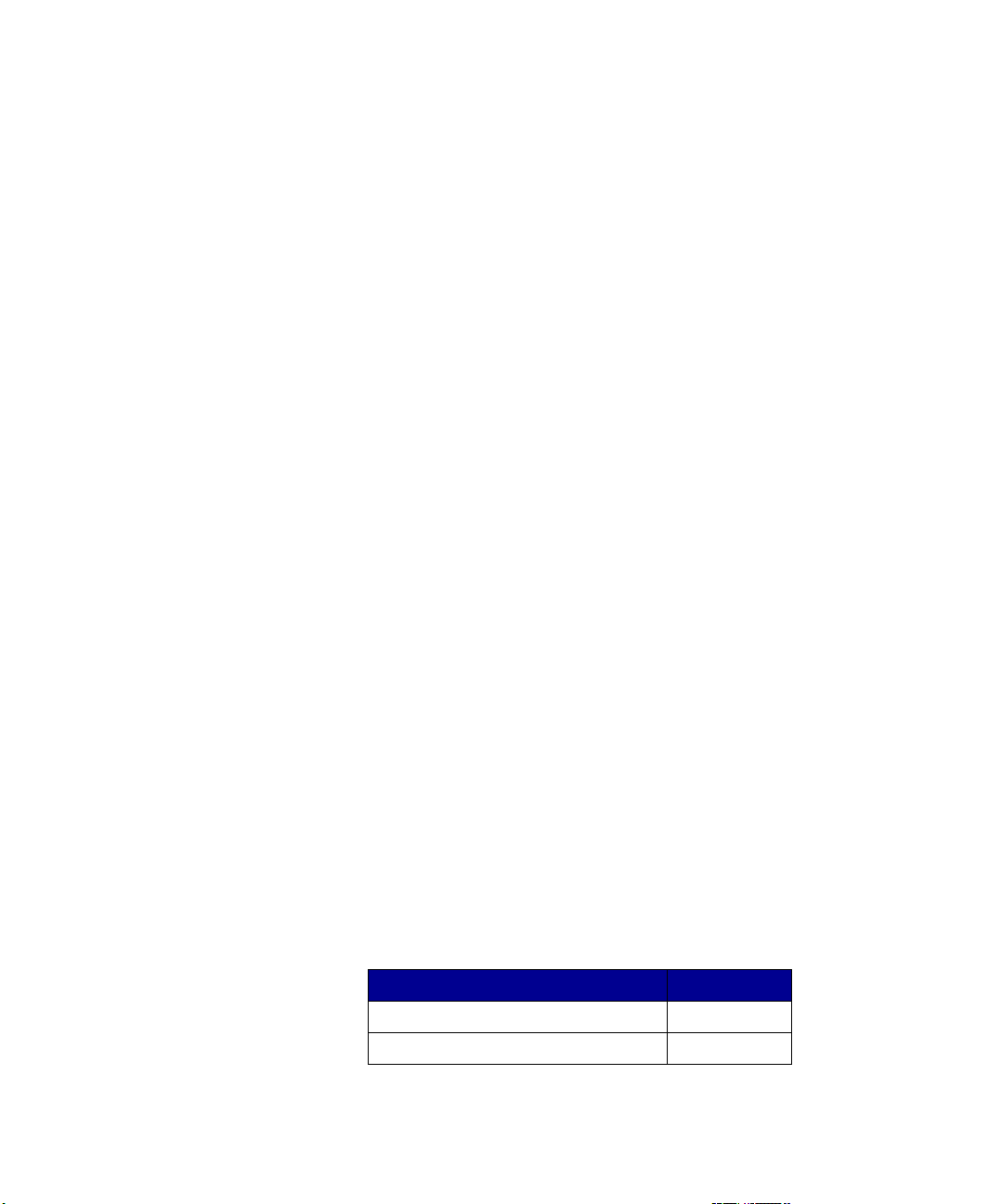
Примечание. Если это
новый принтер, может
быть предложено
установить драйвер
принтера. Если в системе
отсутствует драйвер,
необходимо указать путь
к имеющимся драйверам.
Метод одноранговой сети
При использовании этого метода драйвер принтера полностью
устанавливается на каждый компьютер-клиент. Сетевые
клиенты сами контролируют модификации драйвера. Обработка
задания на печать производится на компьютере-клиенте.
1 Нажмите кнопку Пуск Æ Настройка Æ Принтеры.
2 Запустите мастер добавления принтера, щелкнув мышью
на значке Установка принтера.
3 Выберите Сетевой принтер.
4 Выберите сетевой принтер из списка сетевых принтеров с
совместным доступом. Если принтер отсутствует в списке,
введите в текстовое поле путь к принтеру.
Путь имеет вид, аналогичный приведенному ниже:
\\<имя сервера>\<сетевое имя принтера>
Имя сервера – это имя, которым сервер обозначается
в сети. Сетевое имя принтера – это имя, назначенное во
время установки на сервер.
5 Нажмите кнопку OK.
6 Выберите, должен ли этот принтер использоваться по
умолчанию на компьютере-клиенте, затем нажмите
кнопку Готово.
7 Распечатайте страницу диагностики для проверки
правильности установки принтера.
Macintosh
Примечание. Файл
описания PostScriptпринтера (PPD) содержит
подробные сведения о
возможностях принтера
для компьютеров UNIX
иMacintosh.
Файл описания PostScript-принтера (PPD) должен быть установлен
на каждый компьютер, который используется для печати на
сетевом принтера. Дополнительно на компьютере должен быть
установлен принтер на рабочем столе (Mac OS, версии 8.6 - 9.x) или
очередь печати в центре печати Print Center (Mac OS X). Очередь
печати можно создать либо с помощью AppleTalk, либо с помощью
IP Printing. Для установки файла PPD и создания принтера на
рабочем столе или очереди печати следуйте инструкциям для
соответствующей операционной системы:
Операционная система См. стр.
Mac OS 8.6 – 9.x 48
Mac OS X 49
Установите драйверы для сетевой печати
47
Page 59
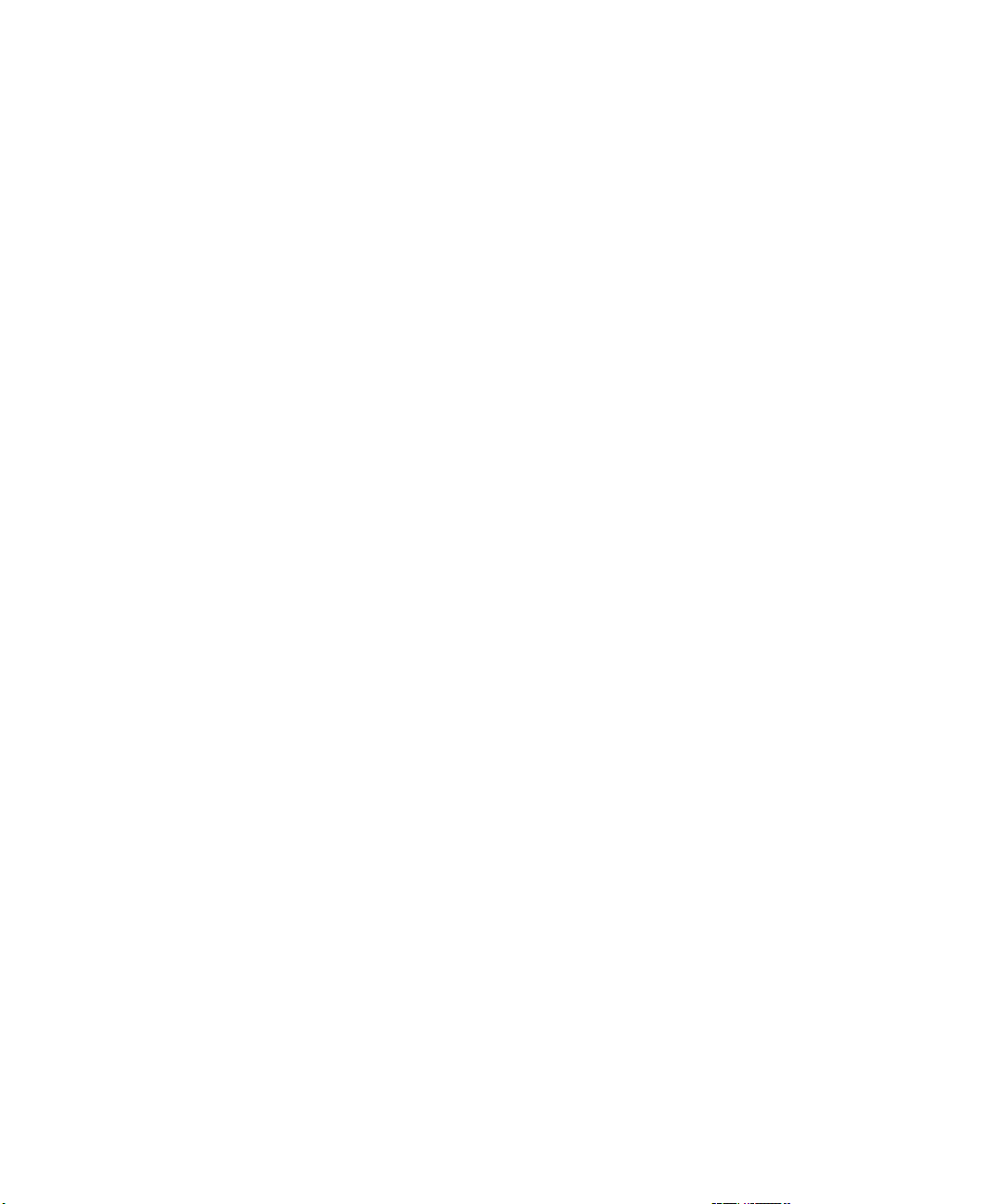
Mac OS 8.6 – 9.x Шаг 1: Установка специального файла PPD
Примечание.
вать специальный файл
PPD требуется только при
первой настройке
принтера. Если принтер
ранее уже устанавливался,
переходите к разделу “Шаг
2: Создание значка
принтера на рабочем
столе”.
Устанавли-
1 Установите компакт-диск с драйверами в дисковод.
2 Дважды щелкните мышью на пункте Classic.
3 Дважды щелкните мышью на значке Lexmark Installer
(Программа установки).
4 Выберите язык своей операционной системы и нажмите
кнопку OK.
5 Нажмите Install (Установить) для установки файла PPD
принтера.
Шаг 2: Создание значка принтера на рабочем столе
1 В программе Chooser выберите драйвер LaserWriter 8.
2 Если в сети используется маршрутизатор, выберите из
списка зону по умолчанию. Если не известно, какую зону
следует выбрать, найдите зону на странице сетевых
параметров под заголовком AppleTalk Zone.
3 Выберите новый принтер из списка.
4 Если Вы не знаете, какой принтер следует выбрать,
найдите его имя по умолчанию на странице сетевых
параметров в разделе AppleTalk.
5 Нажмите кнопку Create (Создать).
6 Убедитесь, что в программе Chooser рядом с именем
принтера расположен значок.
7 Закройте окно программы Chooser.
8 Проверьте правильность установки принтера.
a Щелкните мышью на значке созданного принтера на
рабочем столе.
b Выберите Printing (Печать) Æ Change Setup (Изменить
настройку).
• Если в разделе меню, который относится к файлу
PPD, указан правильный файл PPD, установка
принтера завершена.
•
Если в разделе меню, относящемся к файлу
описания PostScript-принтера (PPD), указан
неправильный файл PPD, вернитесь к разделу
"Шаг 1: Установка специального файла PPD", стр. 49.
Установите драйверы для сетевой печати
48
Page 60

Mac OS X Шаг 1: Установка специального файла PPD
1 Вставьте в дисковод компакт-диск с драйверами.
2 Дважды щелкните мышью на пакете установки данного
принтера.
Примечание. Файл PPD
предоставляет подробные
сведения о возможностях
принтера для компьютера
Macintosh.
Примечание. Файл PPD
принтера входит также в
состав пакета программ,
который можно загрузить
с Web-узла Lexmark по
адресу www.lexmark.com.
3 В окне Authorization (Авторизация) выберите Click the
lock to make changes (Для внесения изменений
щелкните на замке).
4 Введите пароль и нажмите OK.
5 Нажмите кнопку Continue (Продолжить) в окне
приветствия Welcome и еще раз после прочтения файла
Readme.
6 После отображения лицензионного соглашения
нажмите кнопку Continue (Продолжить), затем
нажмите кнопку Agree (Принимаю) для принятия
условий соглашения.
7 Выберите Destination (Место назначения) и щелкните
на кнопке Continue (Продолжить).
8 На экране Easy Install (Простая установка) щелкните на
команде Install (Установить). На компьютер
устанавливается все необходимое программное
обеспечение.
9 По завершении установки нажмите кнопку Close
(Закрыть).
Шаг 2: Создание очереди печати в центре печати Print
Center
С помощью AppleTalk
Выполните эти шаги для создания очереди печати с помощью
AppleTalk. Для создания очереди печати с адресом IP см. раздел
"С помощью IP Printing", стр. 51.
1 Откройте Finder, нажмите Applications (Приложения),
затем Utilities (Служебные программы).
2 Щелкните дважды на Print Center (Центр печати).
3 В меню Printers (Принтеры) выберите Add Printer
(Добавить принтер).
Установите драйверы для сетевой печати
49
Page 61

4 В контекстном меню выберите пункт AppleTalk.
Примечание. Если не
известно, какую зону или
принтер следует выбрать,
посмотрите на страницу
сетевых параметров под
заголовком AppleTalk.
5 Выберите в списке зону AppleTalk.
6 Выберите в списке новый принтер и нажмите кнопку Add
(Добавить).
7 Проверьте установку принтера:
a Откройте окно Finder (Поиск), щелкните на кнопке
Applications (Приложения), затем Te x t E d i t .
b В меню File (Файл) выберите Print (Печать).
c В меню Print Panel (Панель печати) выберите Summary
(Сводка).
d Выполните одно из следующих действий.
• Если в окне Summary отображается правильный
файл PPD, установка принтера завершена.
• Если в окне Summary отображается неправильный
файл PPD, удалите принтер из списка принтеров
Print Center и повторно выполните"Шаг 1: Установка
специального файла PPD", стр. 49.
Установите драйверы для сетевой печати
50
Page 62

С помощью IP Printing
Выполните эти шаги для создания очереди печати с помощью IP
Printing. Для создания очереди печати AppleTalk см. раздел
"С помощью AppleTalk", стр. 49.
1 Откройте окно Finder, нажмите Applications
(Приложения), затем Utilities (Служебные программы).
2 Щелкните дважды на Print Center (Центр печати).
3 В меню Printers (Принтеры) выберите Add Printer
(Добавить принтер).
4 В контекстном меню выберите пункт IP Printing.
5 В поле "Printer’s Address" (Адрес принтера) введите адрес
IP принтера или имя DNS принтера.
6 В раскрывающемся меню Printer Model (Модель принтера)
выберите в качестве изготовителя принтера Lexmark
7 Выберите в списке новый принтер и нажмите кнопку Add
(Добавить).
8 Проверьте правильность установки принтера.
a Откройте окно Finder (Поиск), щелкните на кнопке
Applications (Приложения), затем Te x t E d i t .
b В меню File (Файл) выберите Print (Печать).
c В меню Print Panel (Панель печати) выберите Summary
(Сводка).
d Выполните одно из следующих действий.
• Если в окне Summary отображается правильный
файл PPD, установка принтера завершена.
• Если в окне Summary отображается неправильный
файл PPD, удалите принтер из списка принтеров
Print Center и повторно выполните "Шаг 1: Установка
специального файла PPD", стр. 49.
Установите драйверы для сетевой печати
51
Page 63

UNIX/Linux Принтер поддерживает различные платформы UNIX, например,
Sun Solaris и Red Hat. Посетите Web-узел Lexmark по адресу
www.lexmark.com для просмотра полного списка
поддерживаемых платформ UNIX и Linux.
Примечание. Пакеты
для Sun Solaris и Linux
записаны на компактдиске с драйверами
принтера и размещены на
Web-узле Lexmark по
адресу
www.lexmark.com.
Lexmark предоставляет пакет драйверов принтера для каждой
поддерживаемой платформы UNIX и Linux. Руководство
пользователя в каждом пакете содержит подробные инструкции
по установке и эксплуатации принтеров Lexmark в средах UNIX
иLinux.
Эти пакеты можно загрузить с Web-узла Lexmark. Требуемый
пакет с драйвером может также оказаться на компакт-диске
с драйверами.
NetWare Принтер поддерживает как Службы распределенной печати
Novell (NDPS), так и обычные среды NetWare с использованием
очередей. Для получения последних сведений по установке
сетевого принтера в среде NetWare запустите компакт-диск
с драйверами и выберите пункт View Documentation (Просмотр
документации).
Установите драйверы для сетевой печати
52
Page 64
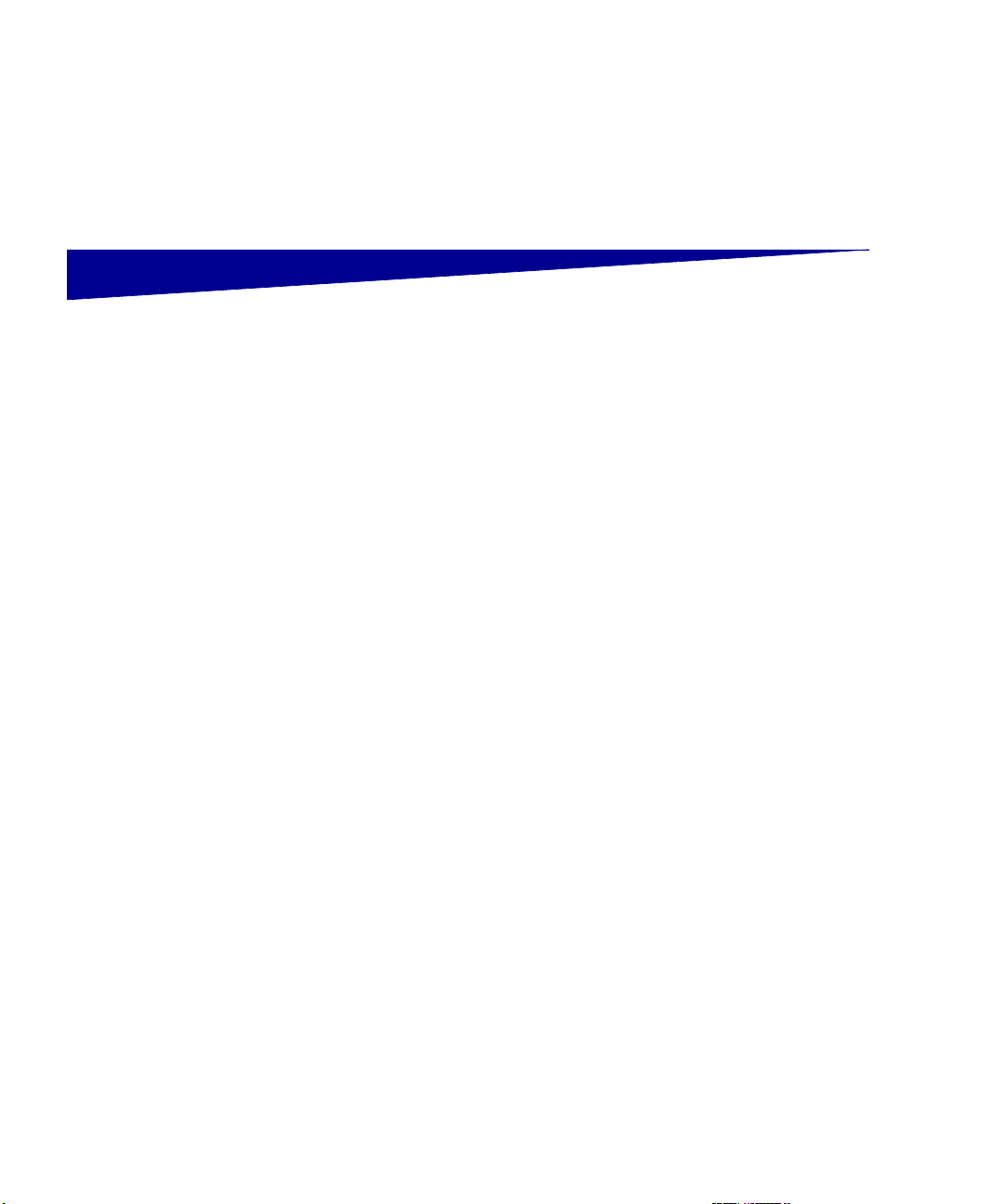
Шаг 12: Использование
компакт-диска
"Публикации"
Просмотр
содержания
компакт-диска
Примечание. Компакт-
диск "Публикации"
вложен в документ
Руководство по установке.
Распространение информации
Для получения полного списка доступной информации запустите
компакт-диск "Публикации" и просмотрите его содержание.
На компакт-диске "Публикации" содержится следующая
полезная информация:
• Советы по успешной печати
• Способы повышения качества печати
• Информация по использованию панели управления
принтера
• Инструкции по установке принадлежностей
• Советы по устранению типичных неполадок при печати
• Способы устранения замятия бумаги
• Схема меню принтера
• Сообщения принтера
Существует несколько способов обеспечить доступ
к информации на компакт-диске "Публикации":
• Передайте компакт-диск компакт-диск "Публикации"
системному администратору или в службу поддержки.
• Создайте копию всего содержимого компакт-диска (или
только отдельных разделов) на сетевом диске с общим
доступом или на странице сети Intranet.
Использование компакт-диска "Публикации"
53
Page 65

• Распечатайте информацию с компакт-диска компакт-
диск "Публикации" и храните ее рядом с принтером – это
просто и удобно.Отправьте пользователям принтера адрес
URL документации на принтер Lexmark (www.lexmark.com/
publications). Пользователи, имеющие доступ к сети
Интернет, могут просматривать информацию с этого узла.
Поздравляем! Новый принтер готов к работе. Сохраните данное руководство —
оно понадобится в случае приобретения дополнительных
принадлежностей для принтера.
Использование компакт-диска "Публикации"
54
